はじめに
この記事ではPayPay銀行の口座を開設して、カードレスVisaデビットカードを発行した記録です。
PayPay銀行は口座を作って、すぐに取引できるところが便利。
暗号資産取引所のFTX Japanの振り込み入金先はPayPay銀行なので、PayPay銀行の口座を持っていれば、無料で振込が可能になりますよ。
PayPay銀行の口座への入出金はコンビニのATMで可能で、スマホにアプリをインストールしておけば物理カードなしで入出金ができます。
なので、FTX Japanの口座を持っているなら、PayPay銀行の口座を開設しておかないと損ですね。
関連記事
あと、PayPay銀行の口座を作ると、カードレスVisaデビットカードが発行できます。
これは物理カードなしで使えるデビットカード。
PayPay銀行の口座を開設して、スマホアプリをインストールしたらすぐに発行して使えるようになるので、物理カードを待つことなく使えるところが便利です。
この記事では、PayPay銀行の口座を開設して、カードレスATM入金、カードレスVisaデビットカードの発行する方法をまとめました。
これからPayPay銀行の口座を持ちたいと考えている人の参考になればと思います。
なお、PayPay銀行の口座開設に必要なものは3つです。
- 身分証明ができるもの(マイナンバーカード、運転免許証、健康保険証)
- スマホ
- メールアドレス
あったら便利なものとしては、PCですね。
スマホでもできなくはないですが、画面が大きいPCで手続きした方がやりやすいです。
PayPay銀行の口座を開設する
まずはじめにPayPay銀行のサイトで「今すぐ口座開設を申し込む」から始めます。

メールアドレスを入力して「送信」をクリックします。
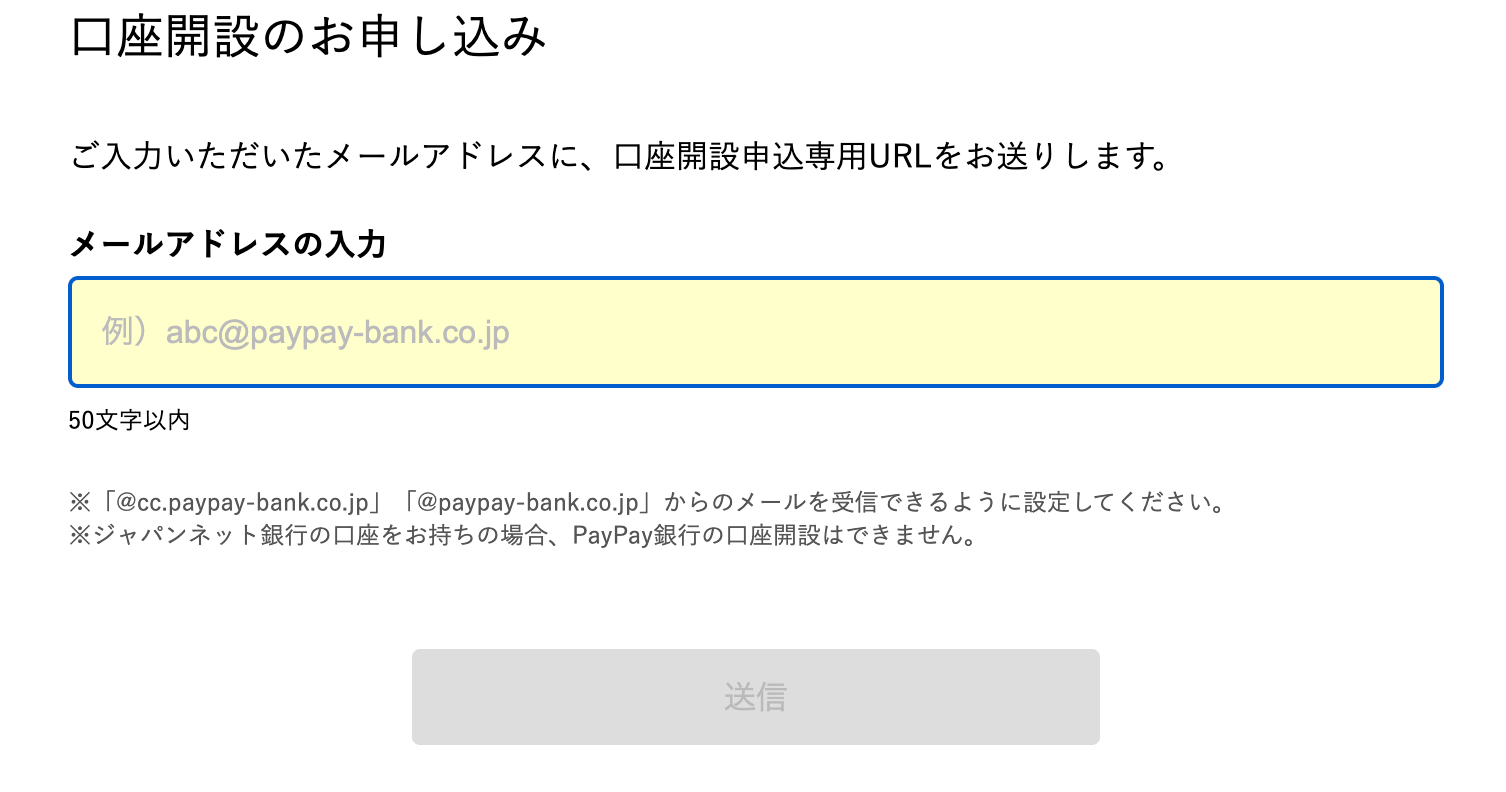
メールを送ったらすぐに着信するので確認してください。
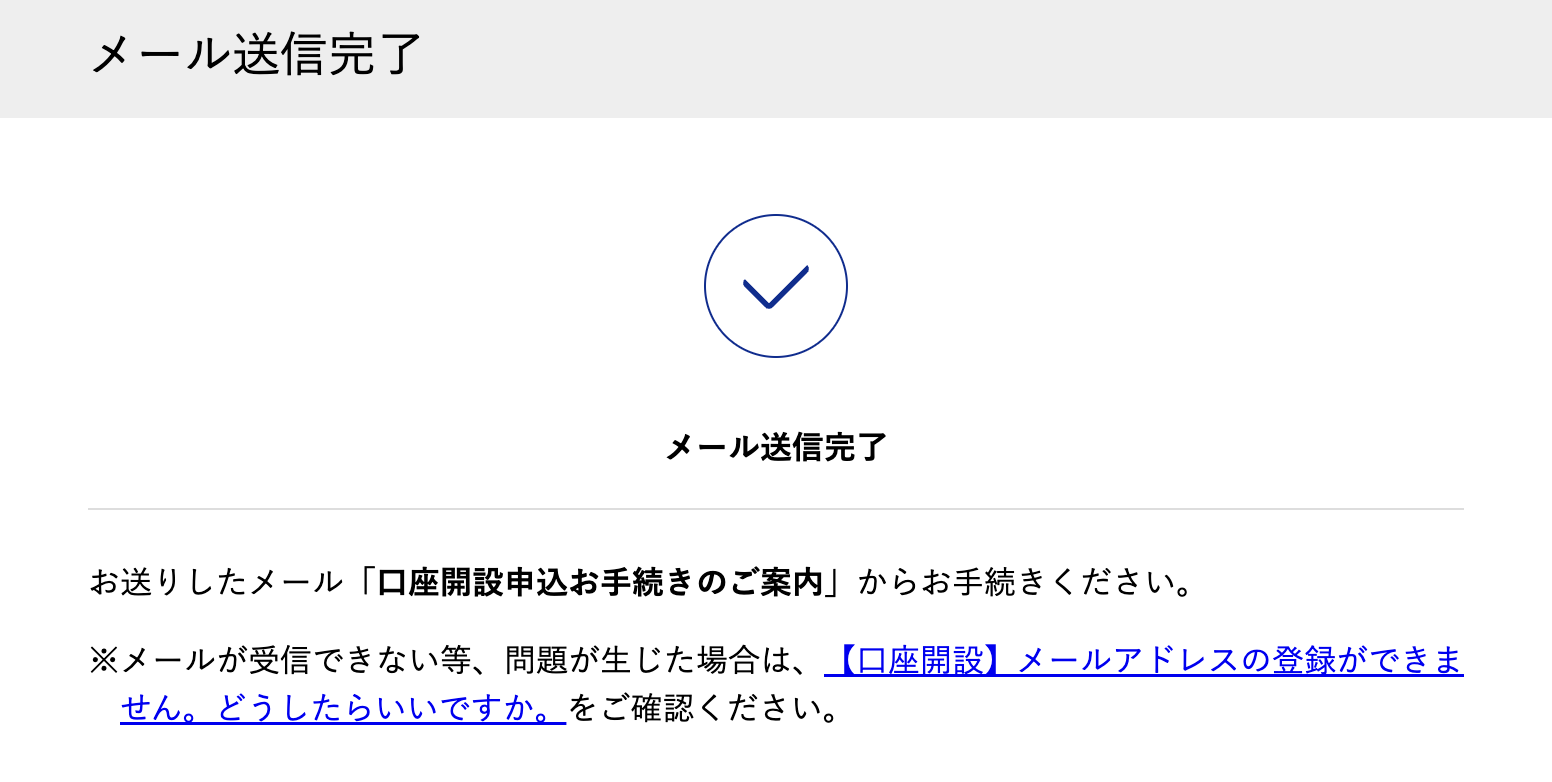
メールの本文にある「お手続きはこちら」の下にあるリンクをクリックして口座開設の画面を表示します。
![]()

はじめに国籍を選んで「次へ」をクリック。
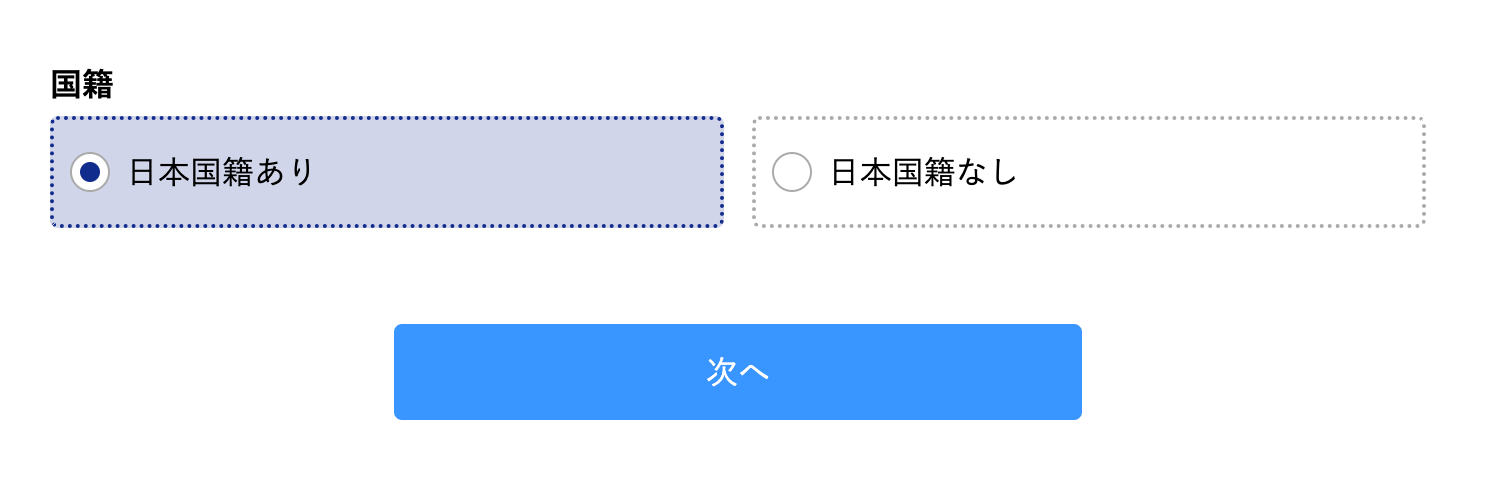
続いて本人確認の方法を選択します。
私の場合は免許証を使って本人確認をしたかったので、「本人確認資料撮影と自撮り」を選択しました。
(健康保険証も同じ流れです)
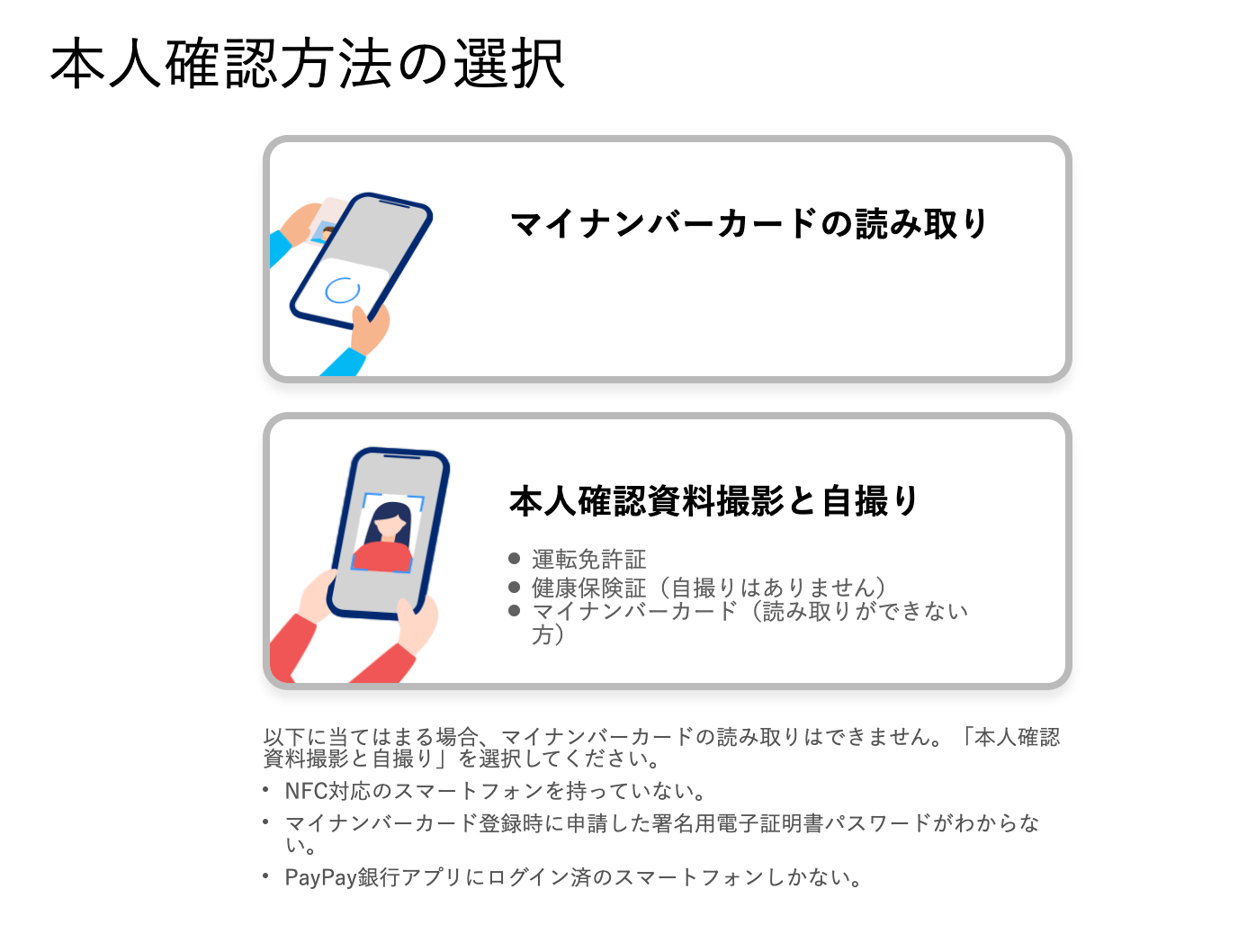
名前を漢字、カタカナ、ローマ字で入力して「次へ」をクリック。
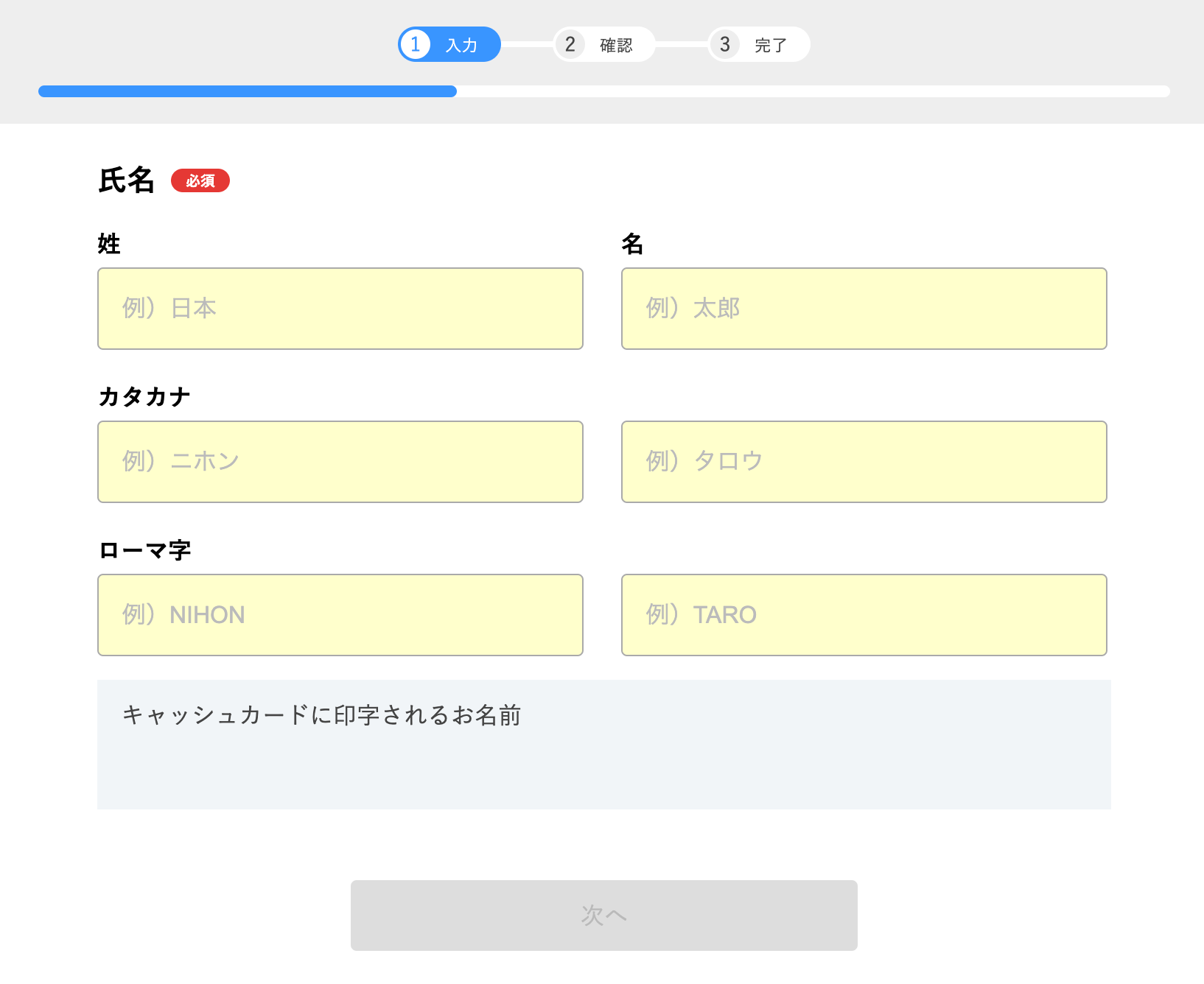
性別と生年月日を入力して「次へ」をクリック。
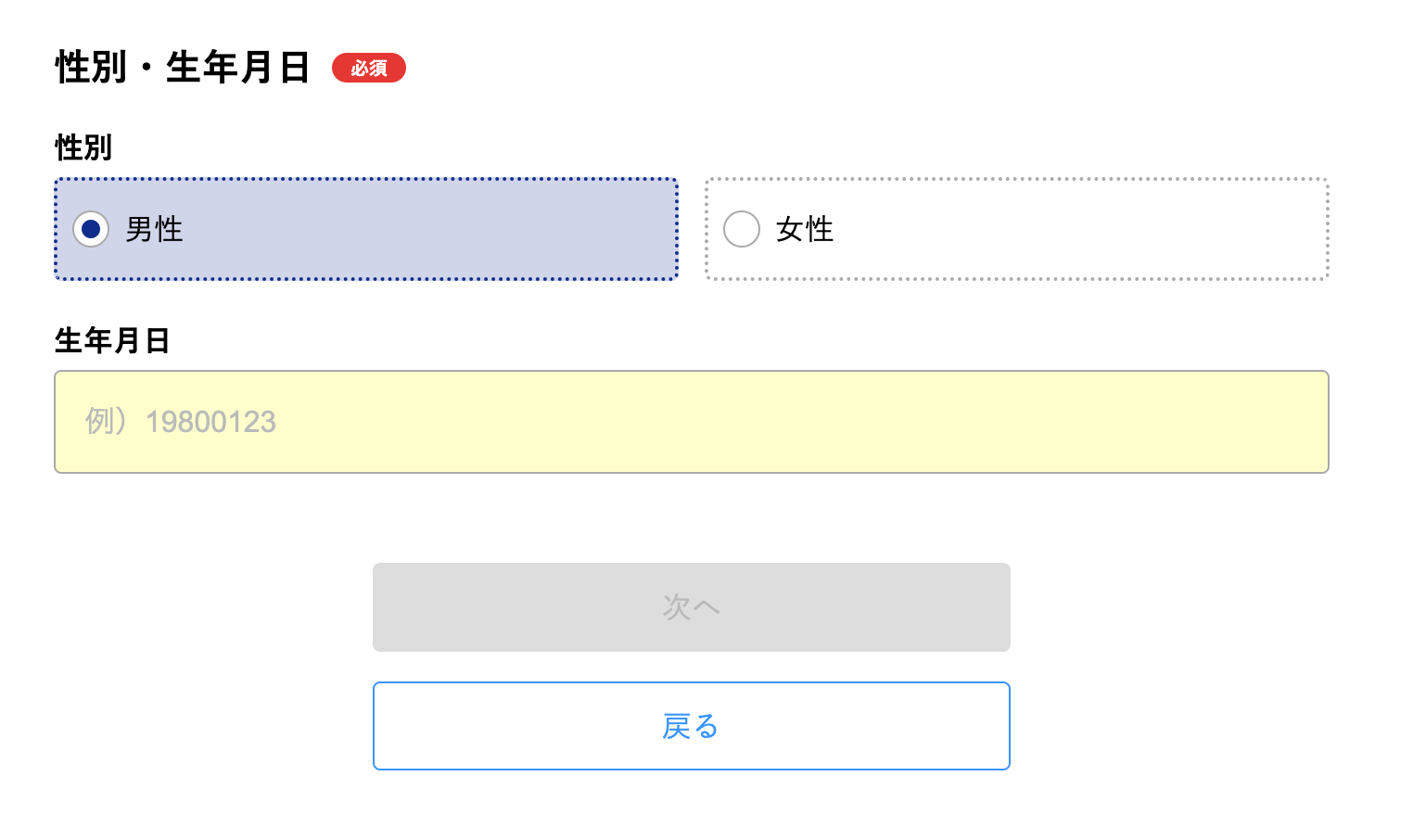
続いて自宅住所、電話番号を入力して「次へ」をクリック。
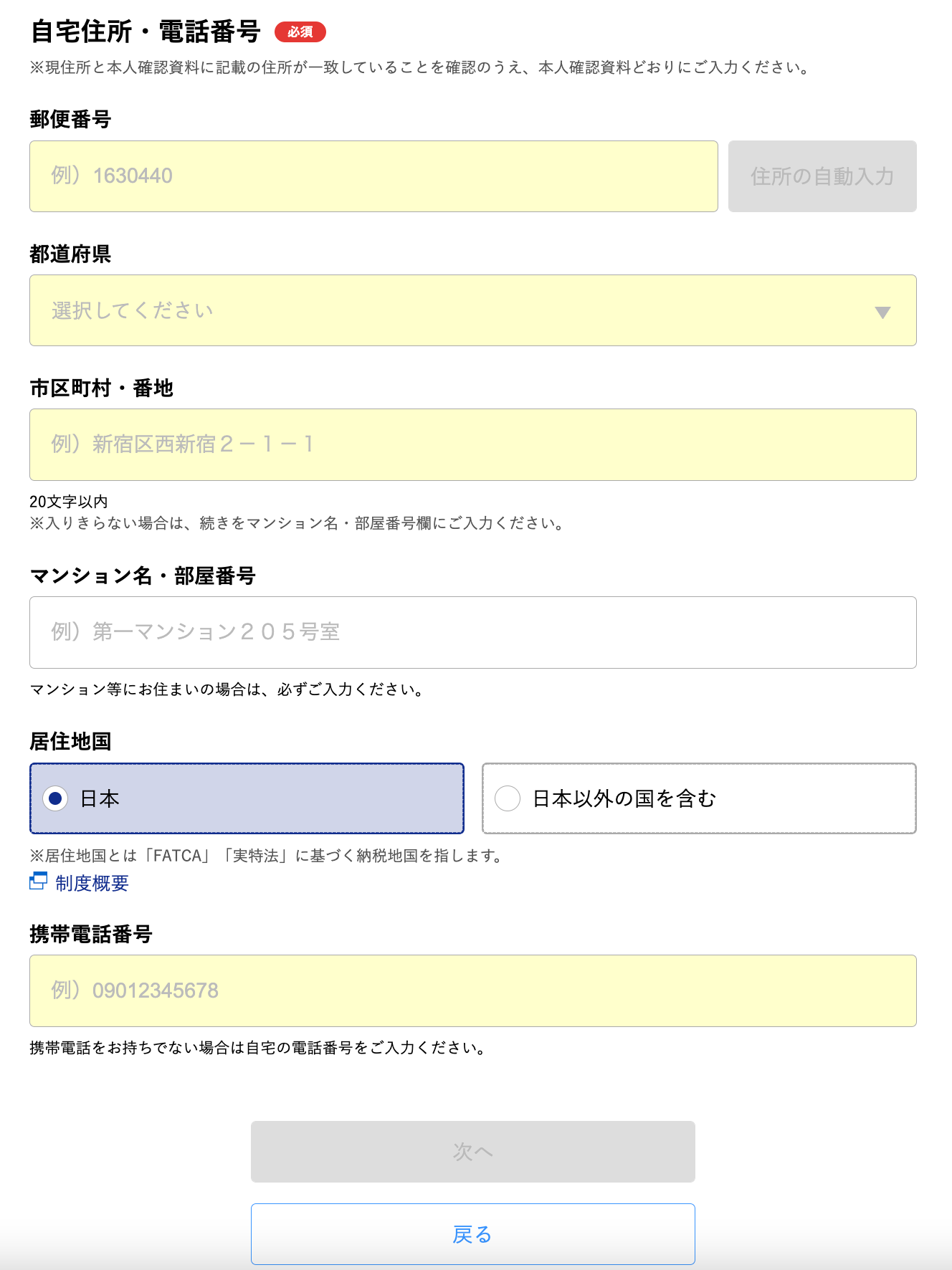
職業を選んで、勤務先、勤務先の電話番号を入力して「次へ」をクリック。
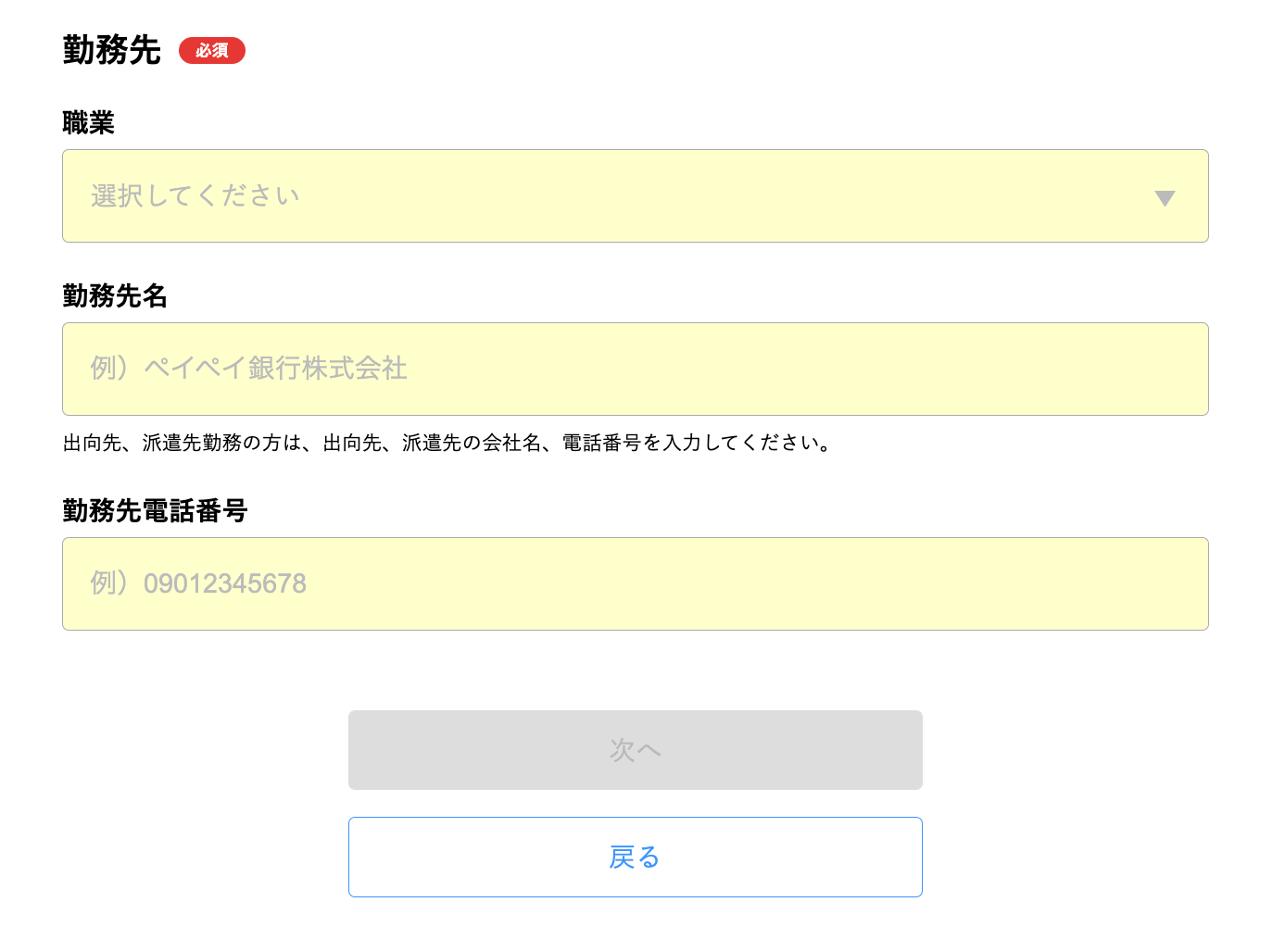
職業は学生さん、主婦も選べます。
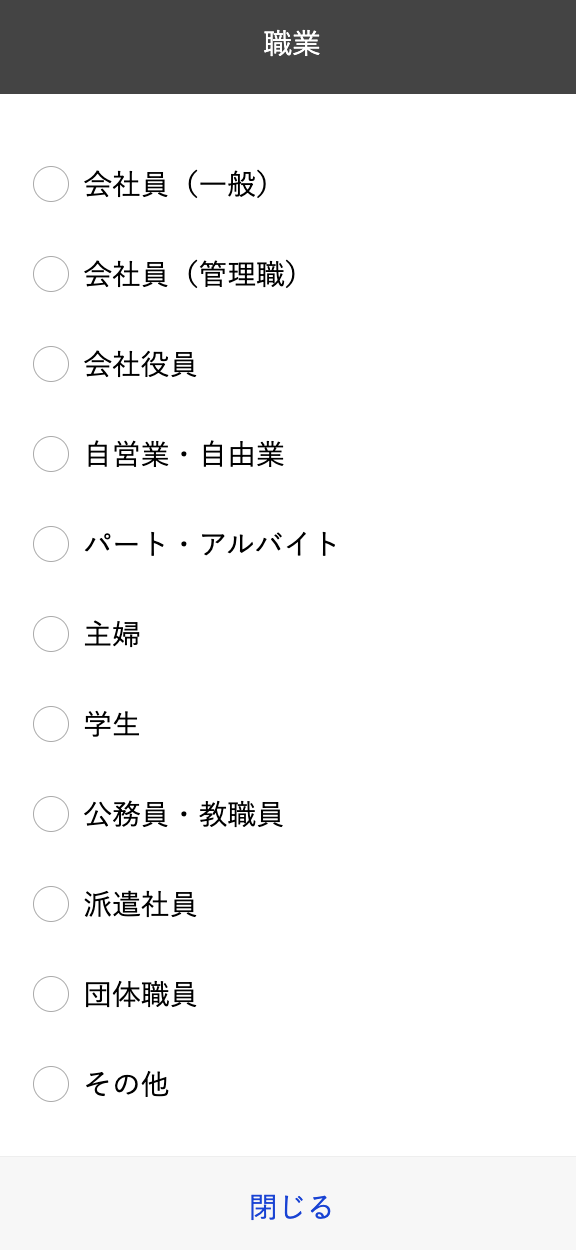
銀行口座の取引目的を選択して「次へ」をクリック。
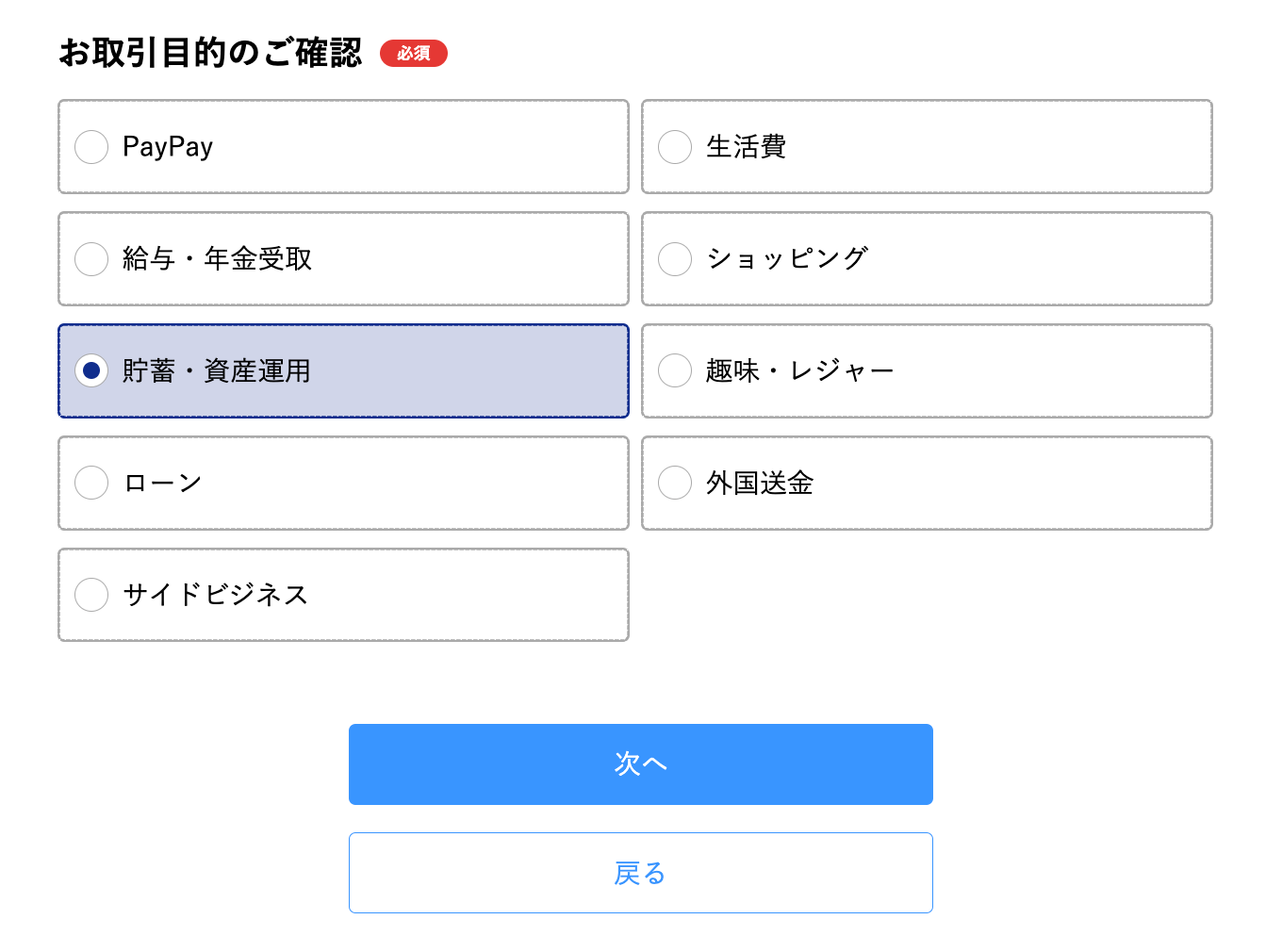
暗証番号とログインパスワードを設定して「入力内容を確認する」をクリック。
暗証番号とログインパスワードは忘れないように何かにメモしておきましょう。
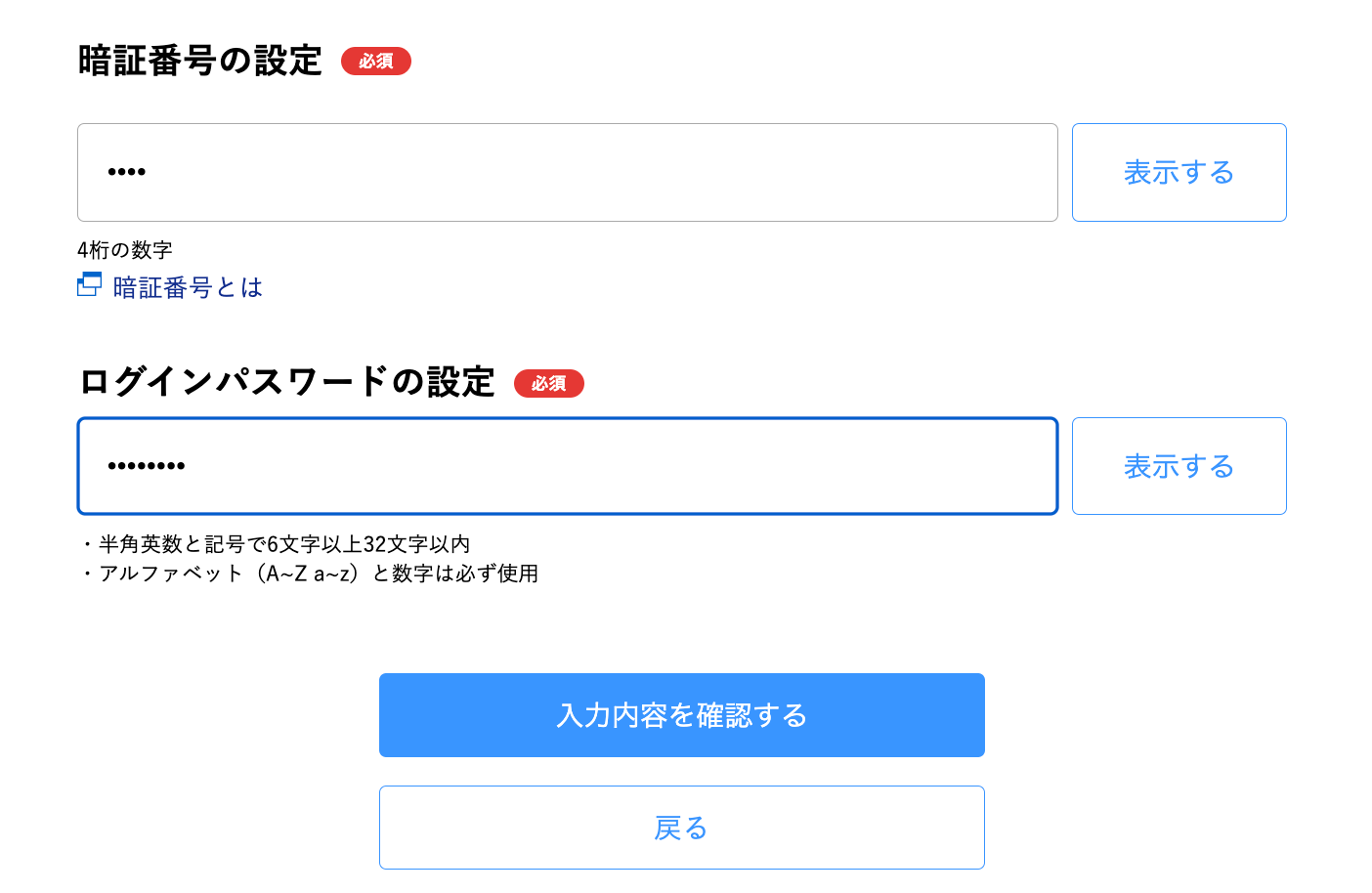
反社会的勢力への排除条項への同意文、その下の規約の確認をして「規約に同意して申し込む」をクリック。
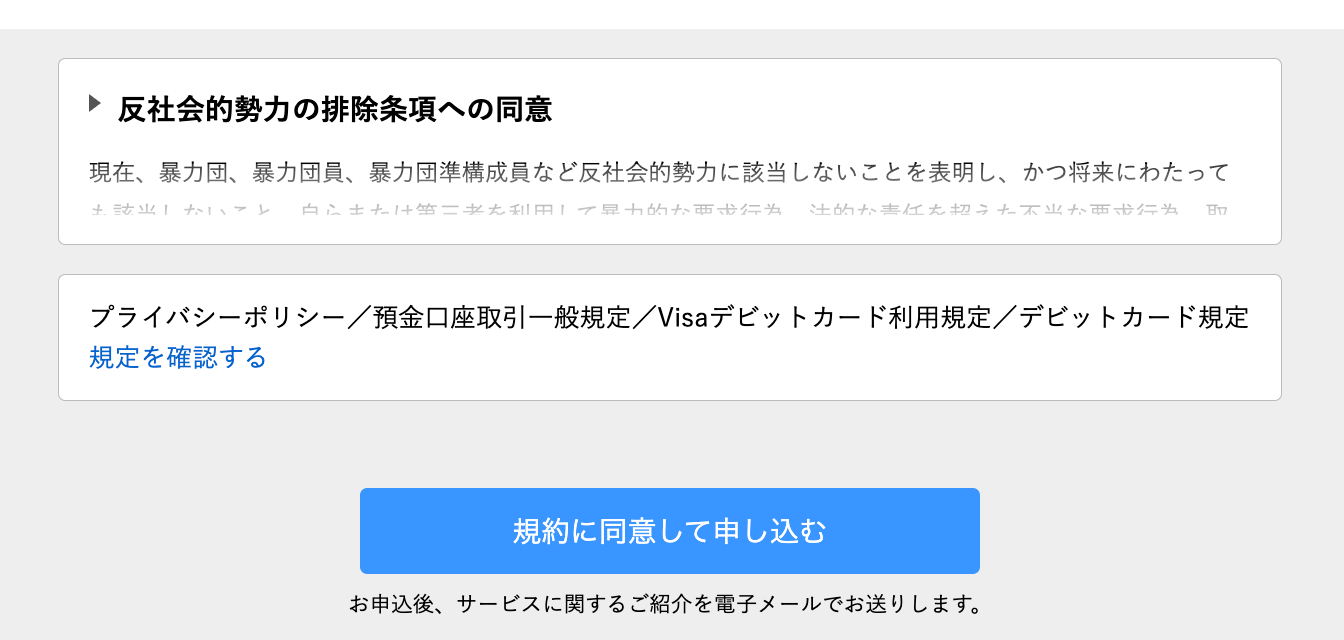
続いて本人確認資料の撮影を始めます。
まず「撮影はこちら」をクリック。
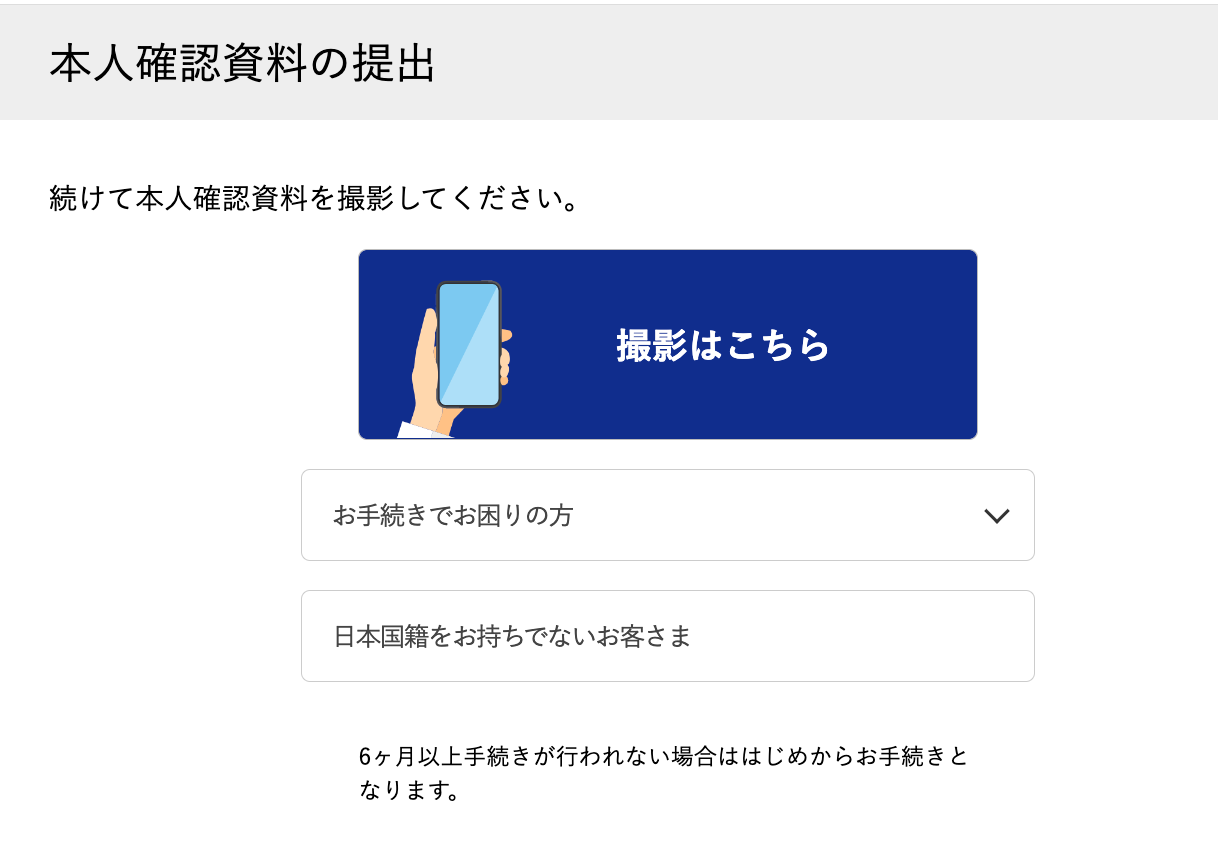
QRコードが表示されるので、スマホのカメラで読み込みます。
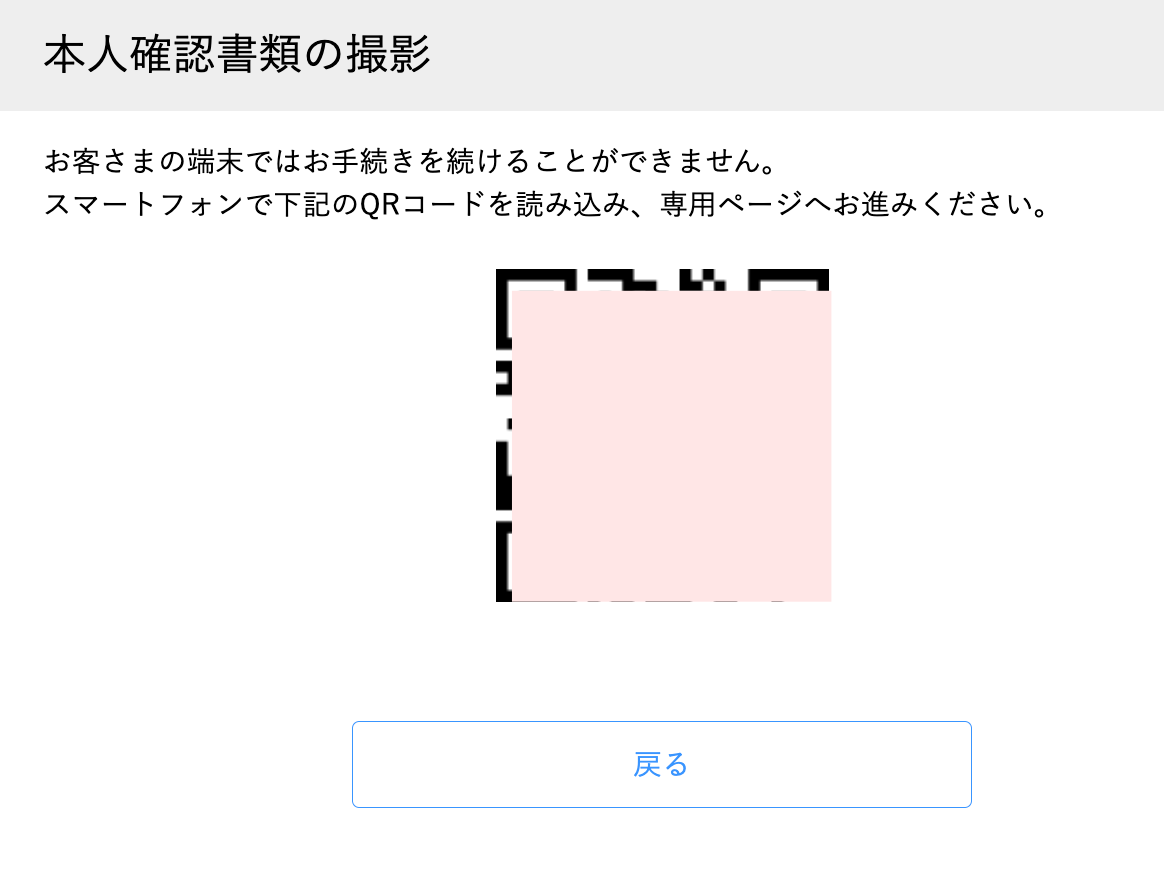
ここからはスマホでの操作になります。
生年月日を入力して「手続きを行う」をタップ。
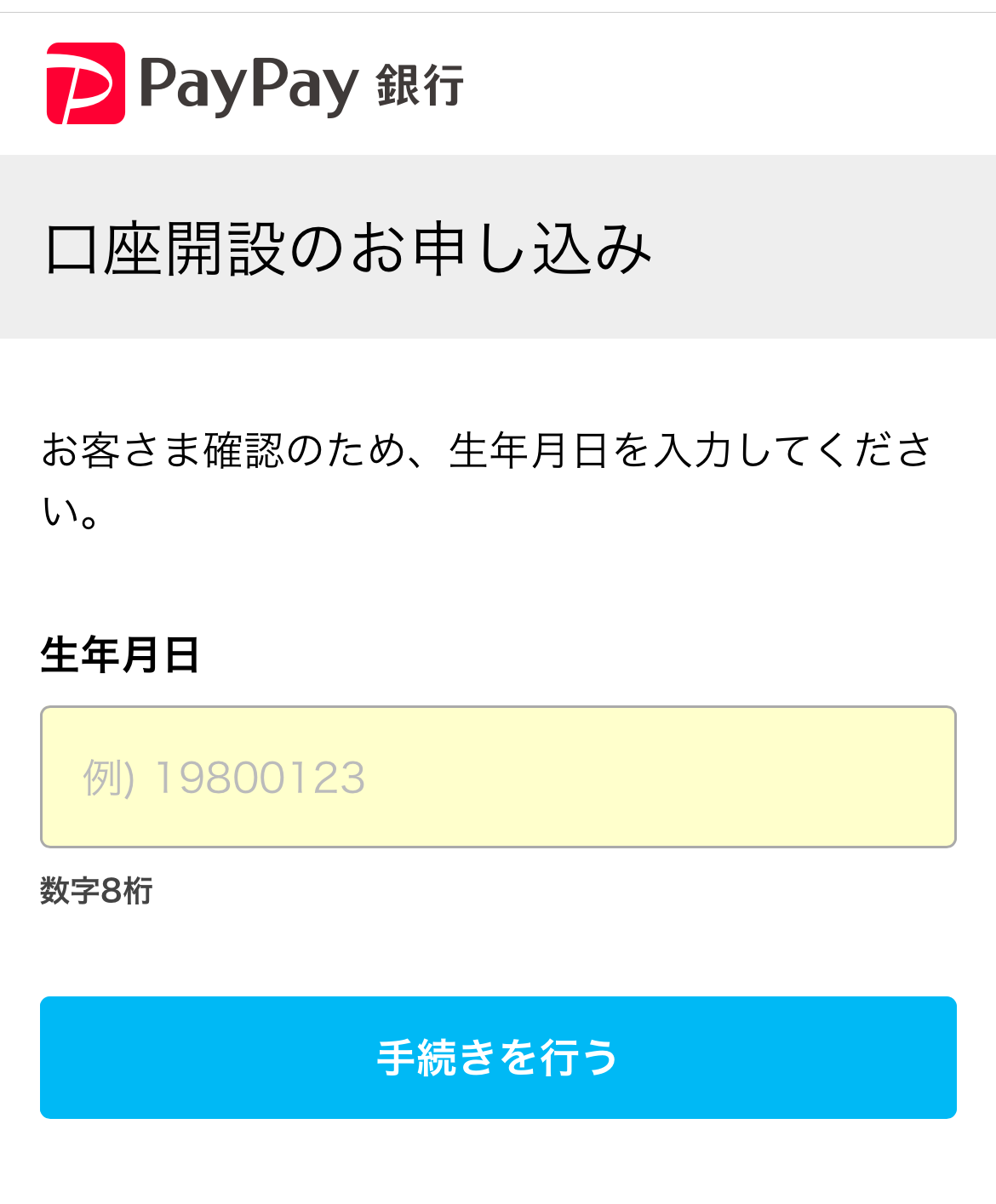
「運転免許証」をタップ。
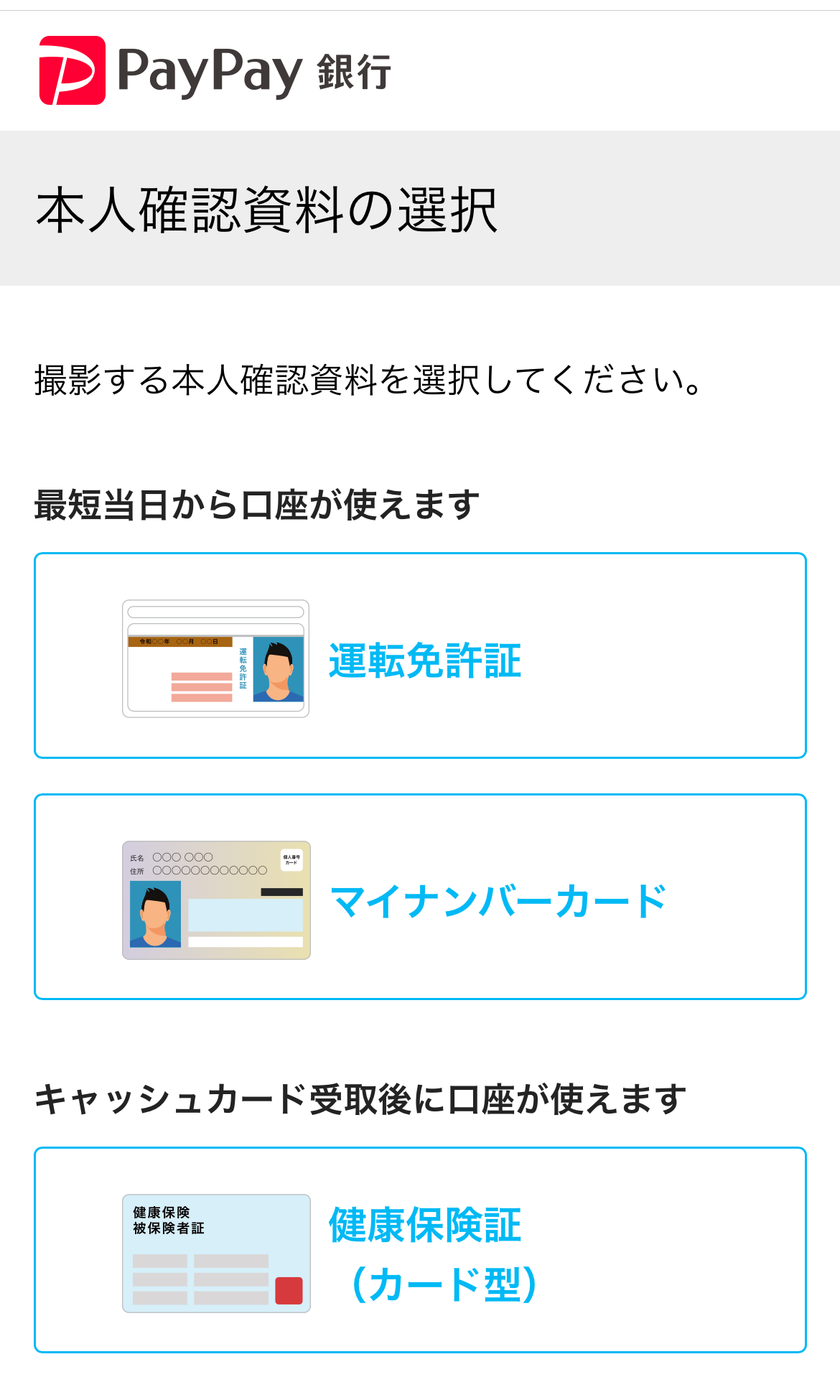
撮影のステップが表示されるので「次へ」をタップ。

「撮影をはじめる」をタップ。
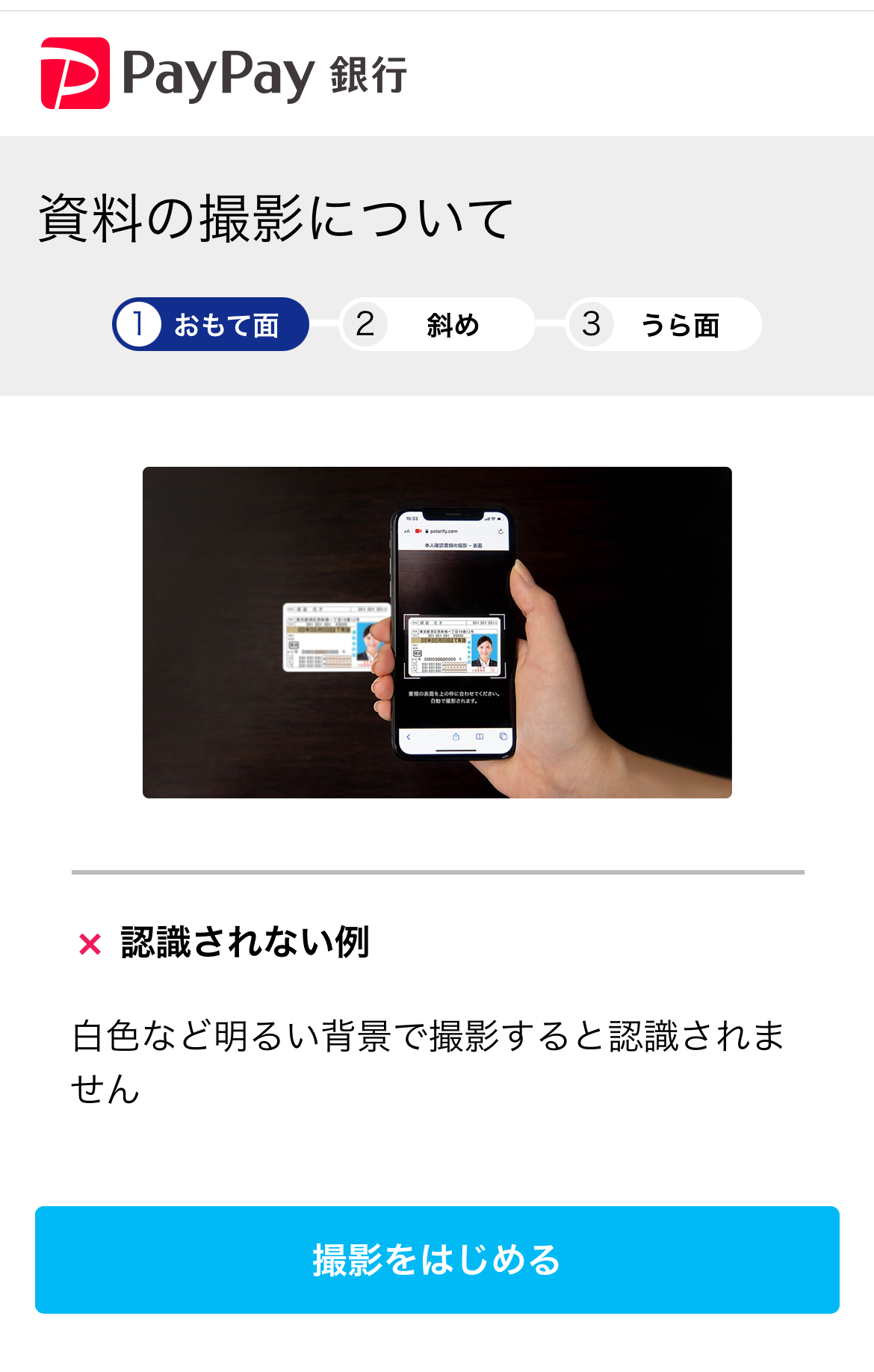
「次へ」をタップ
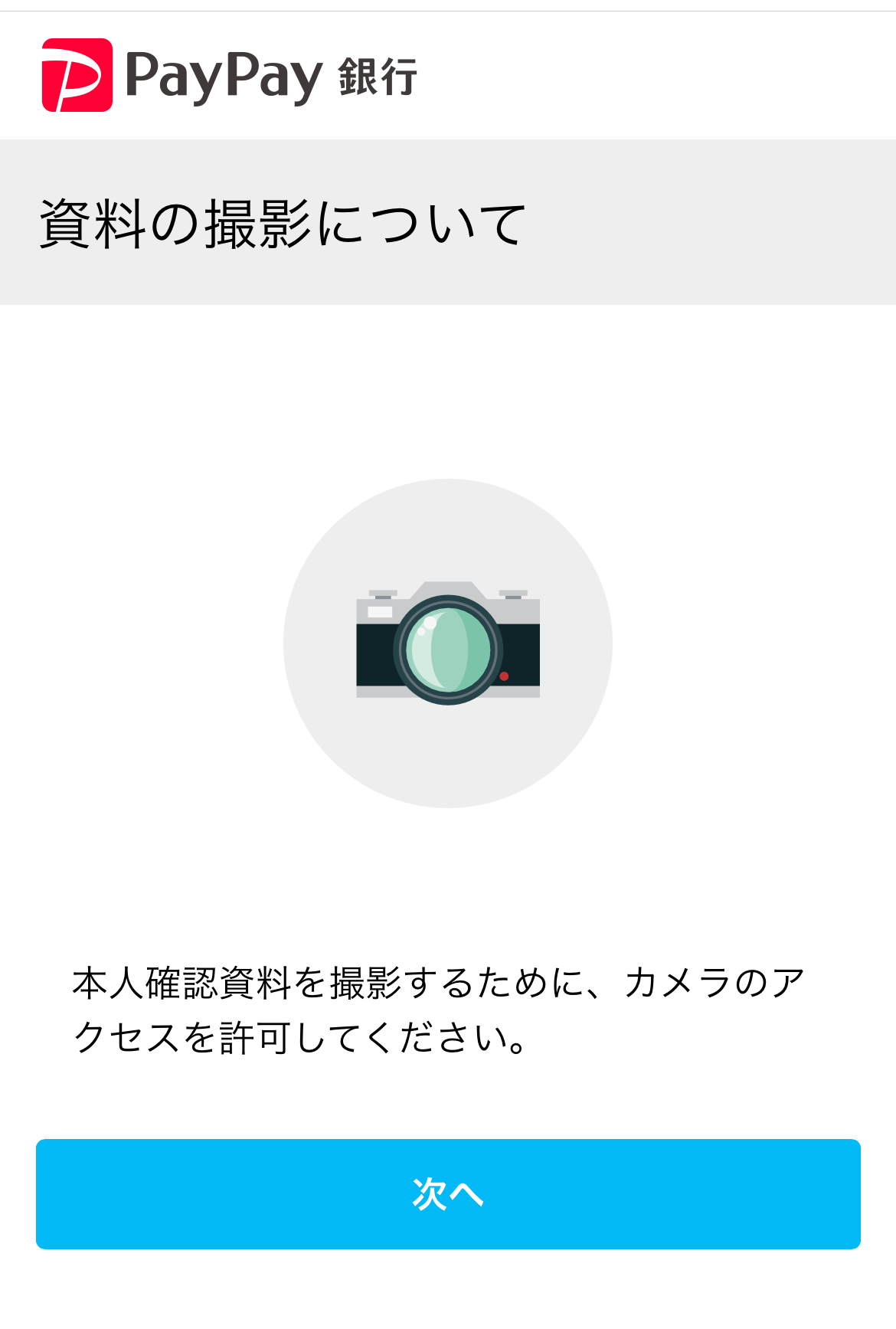
カメラの使用を「許可」します。
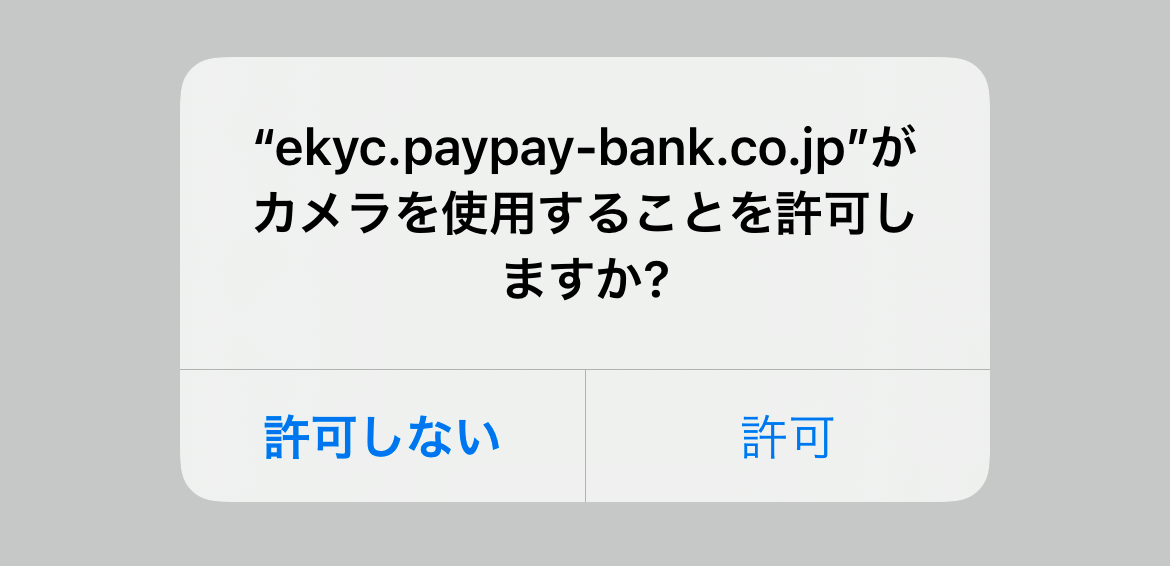
注意事項を読んで「次へ」をタップして表面の撮影を行います。
撮影が終わったら「次へ進む」をタップ。
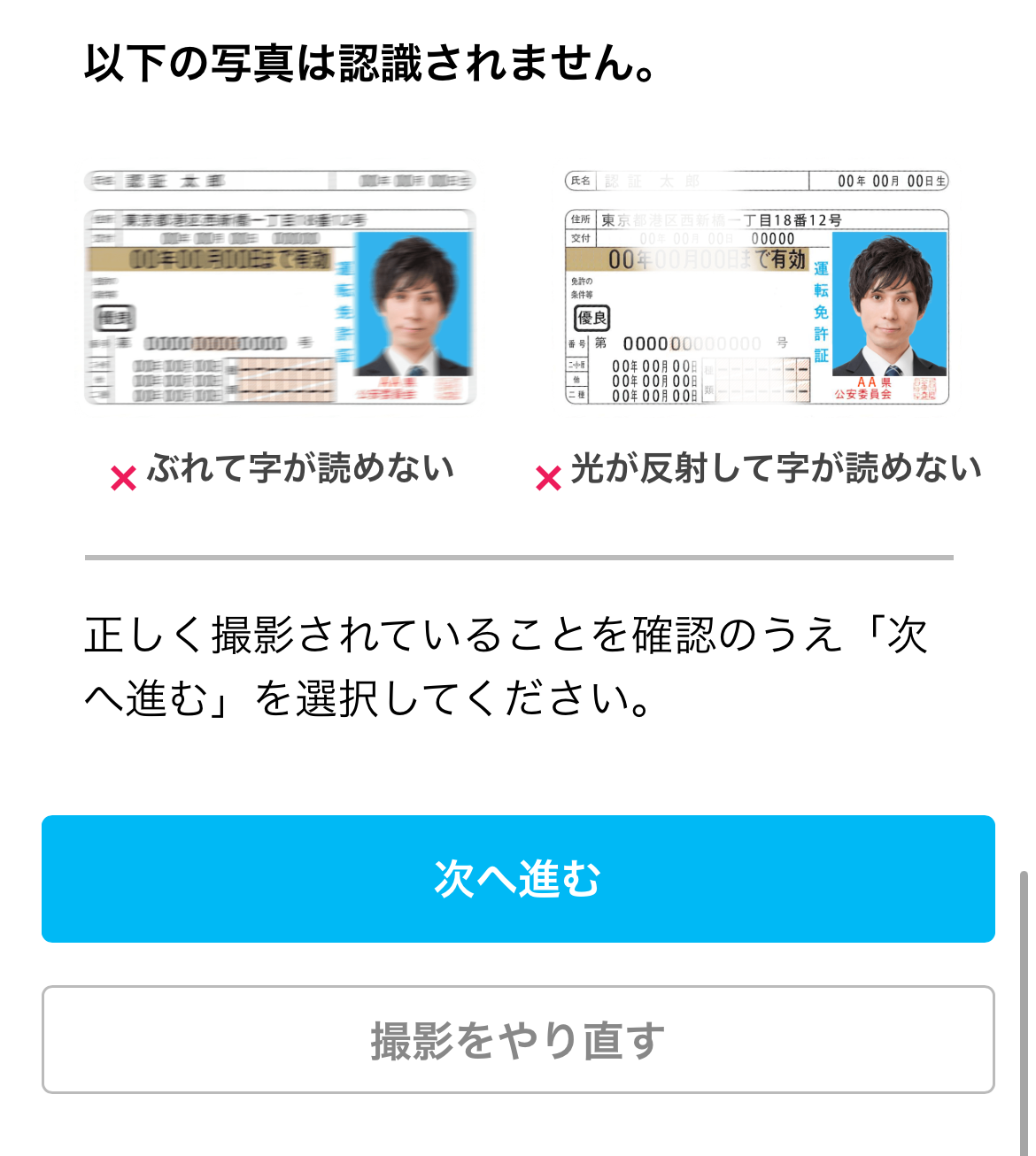
続いて撮影の方法を確認して、表面を斜めからの撮影を行います。
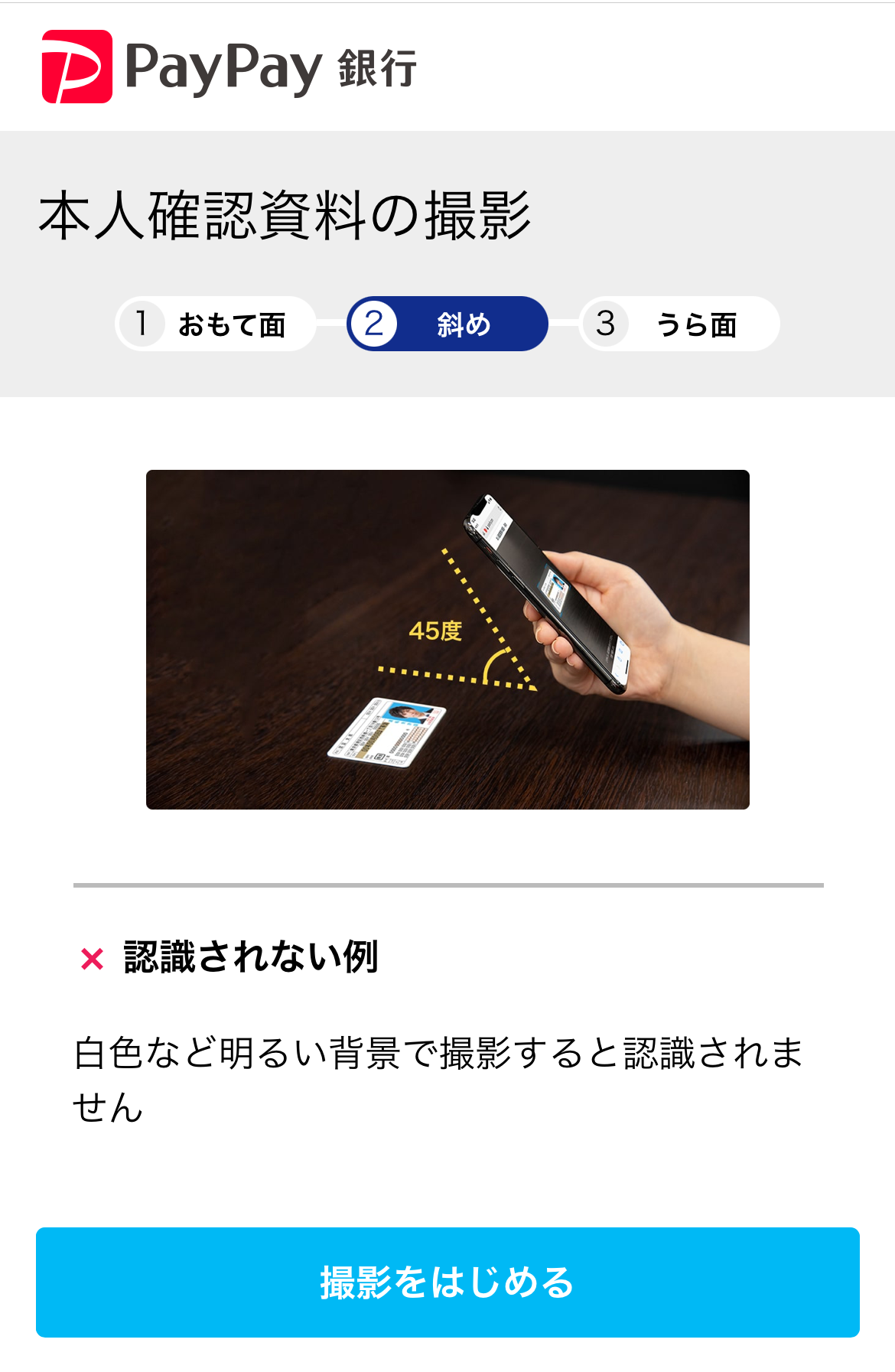
撮影が終わったら「次へ進む」をタップ。

最後に裏面を撮影します。
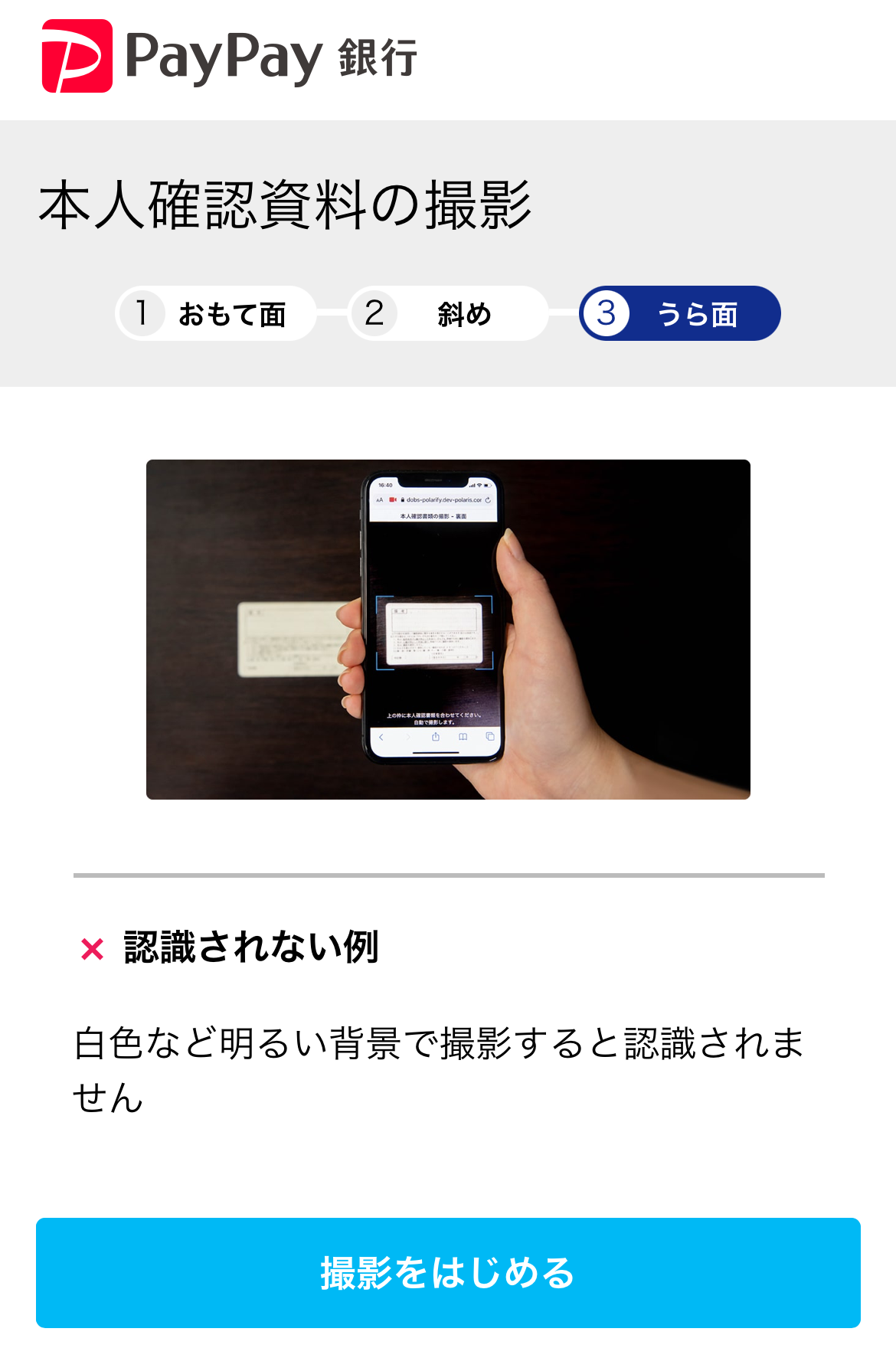
撮影が終わったら「次へ進む」をタップ。
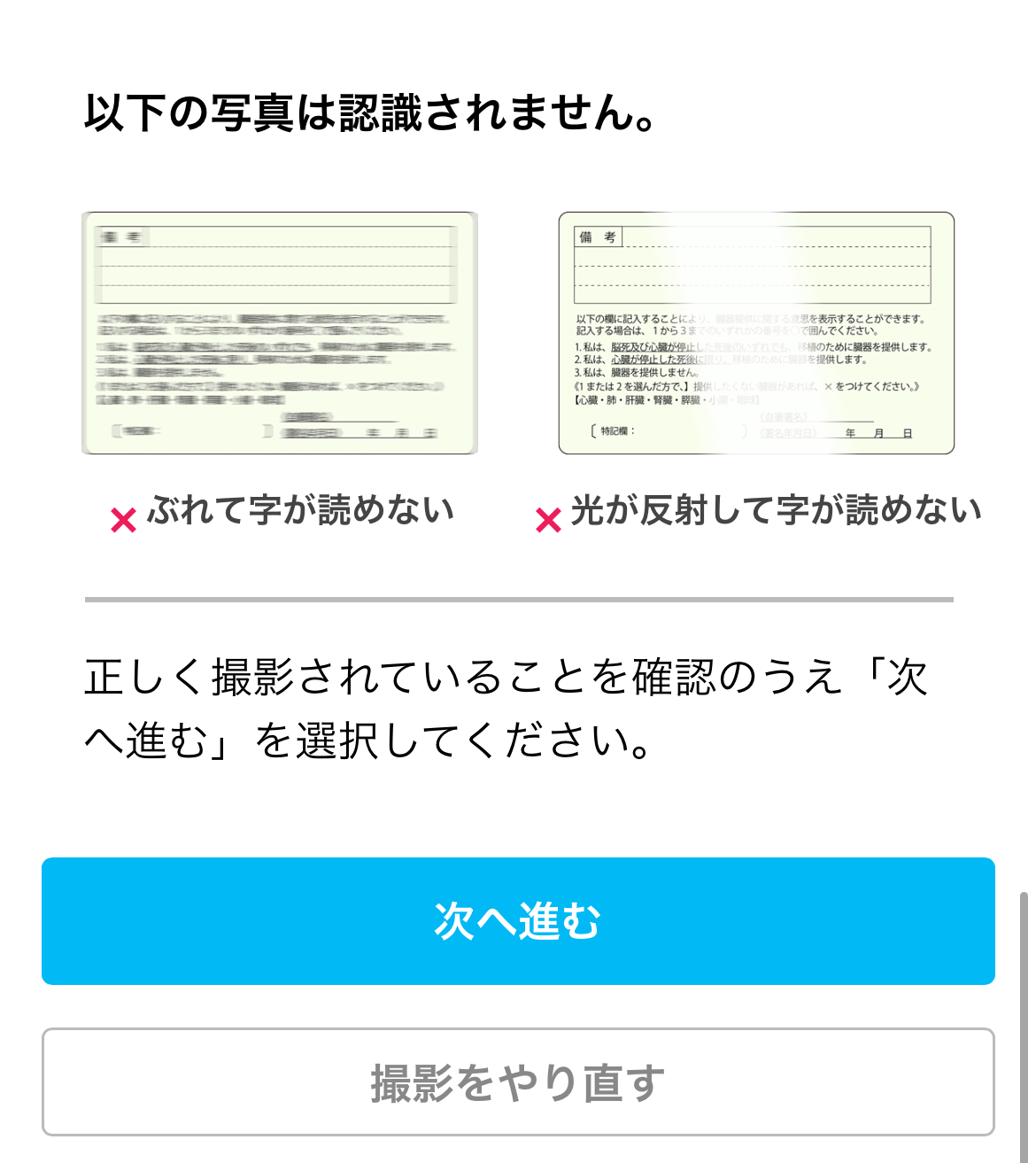
これで免許証の撮影が完了です。
続いて自撮りを行うために「撮影をはじめる」をタップ。
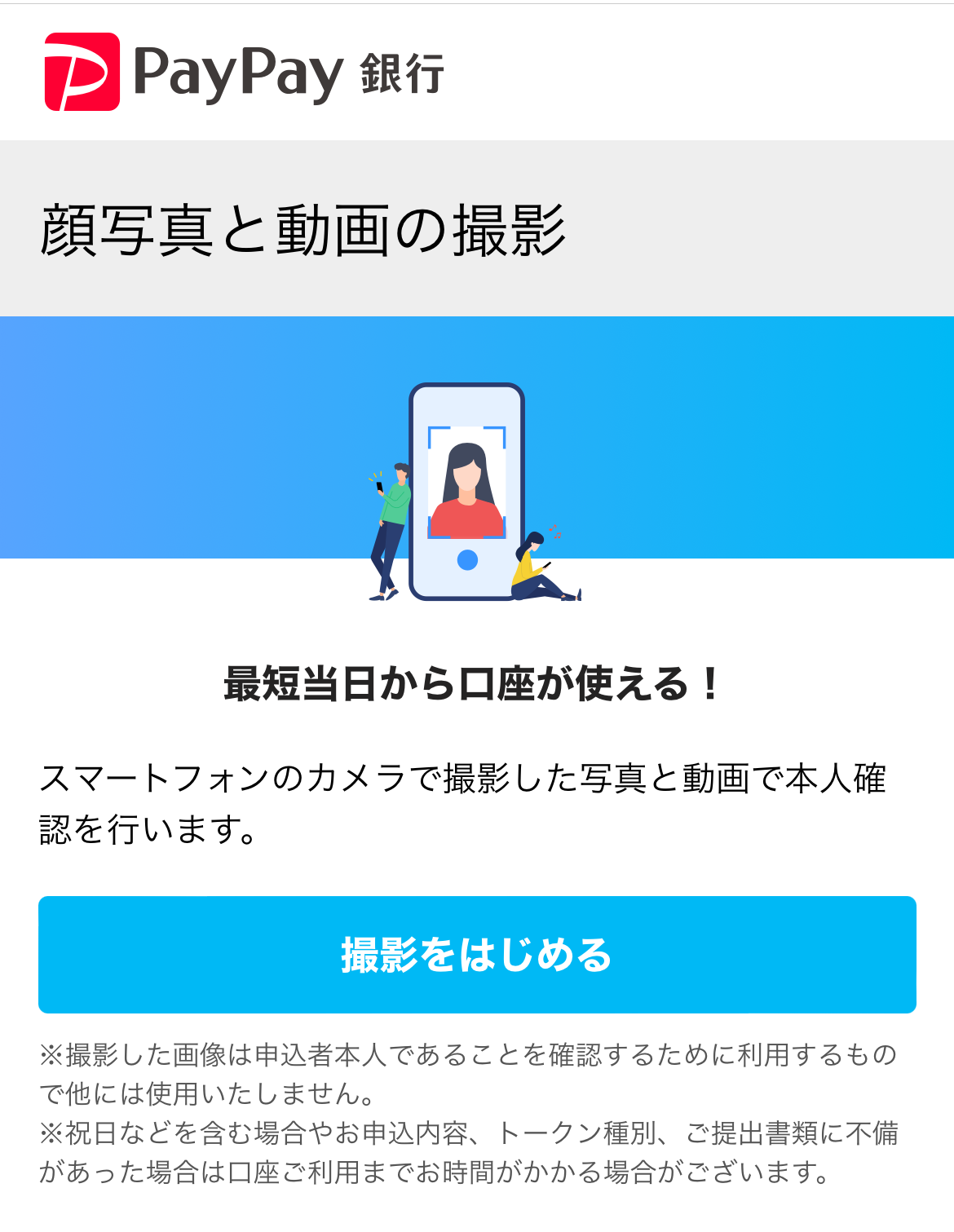
まず顔の「写真」の撮影を始めます。
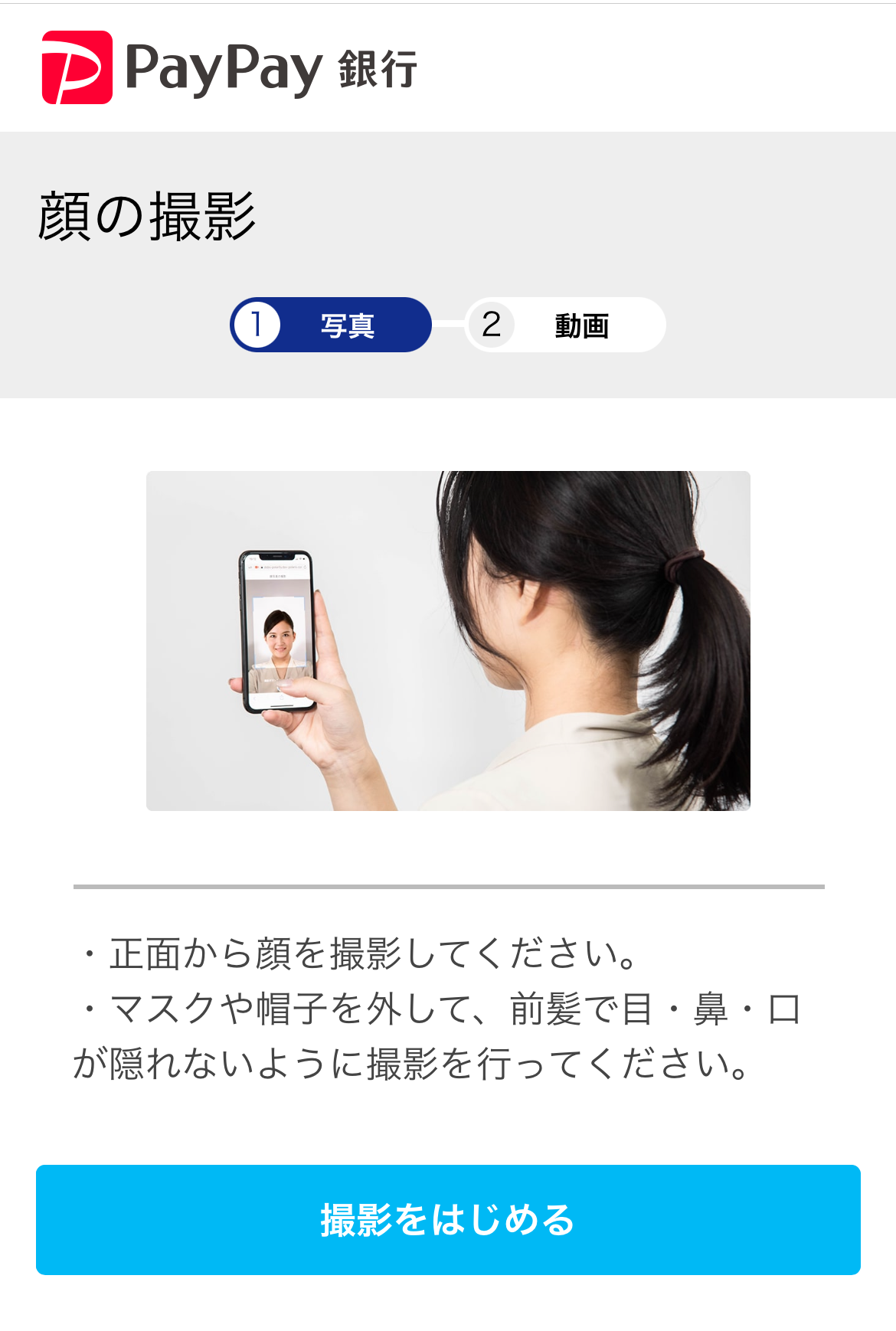
撮影が終わったら「次へ進む」をタップ。
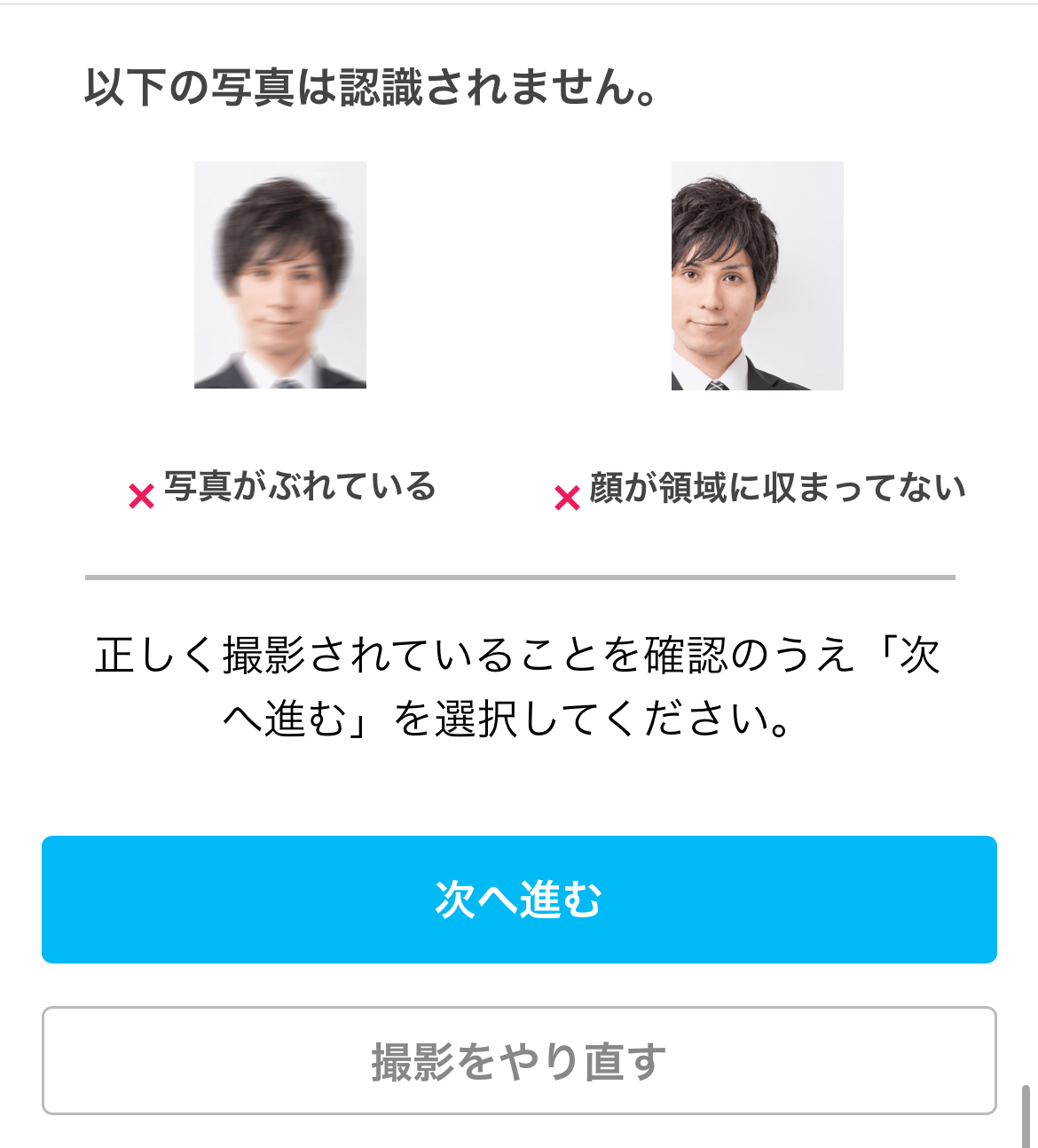
続いて顔の動画を撮影します。
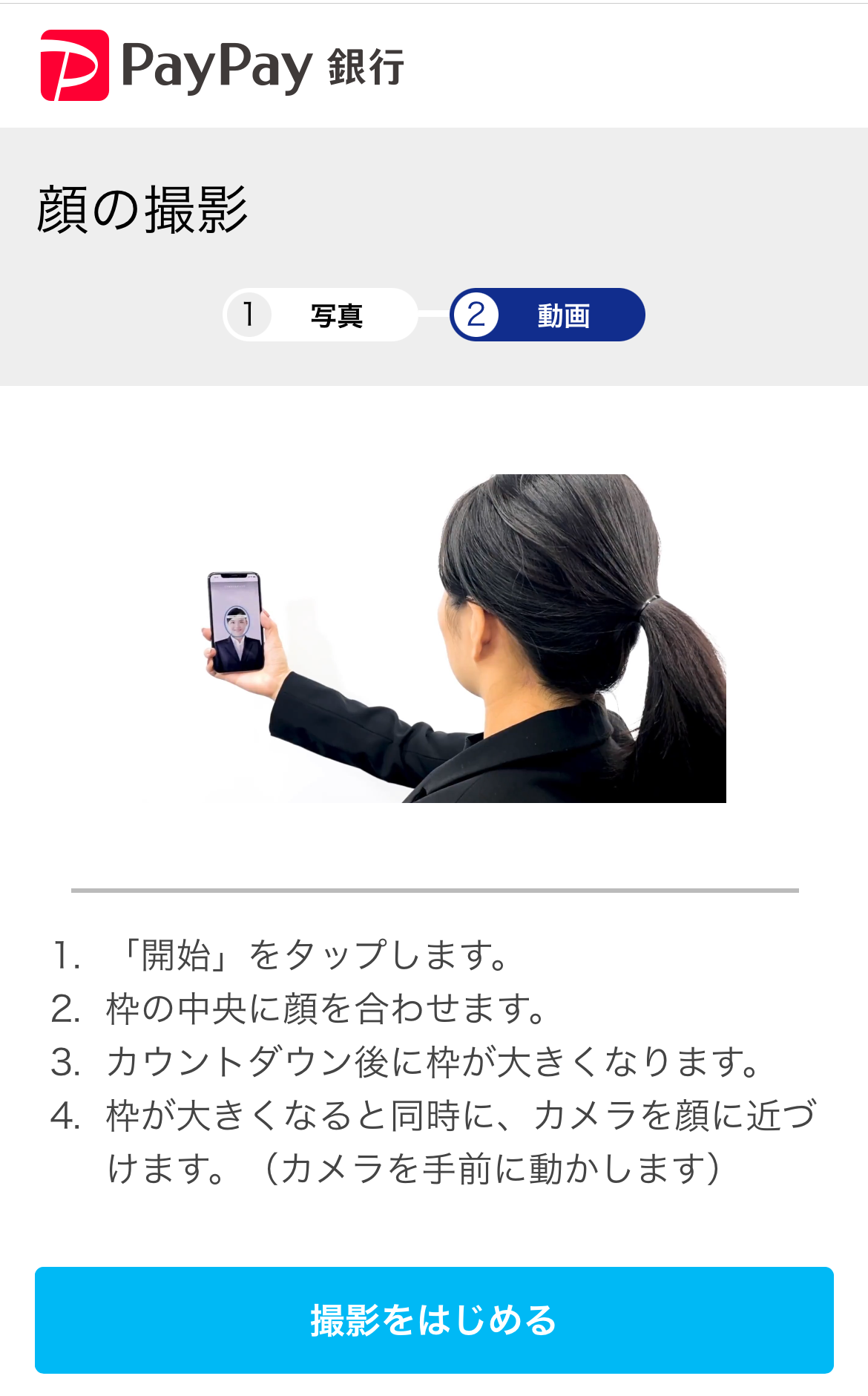
動画が問題なく撮影できたら、口座開設の手続き完了です。
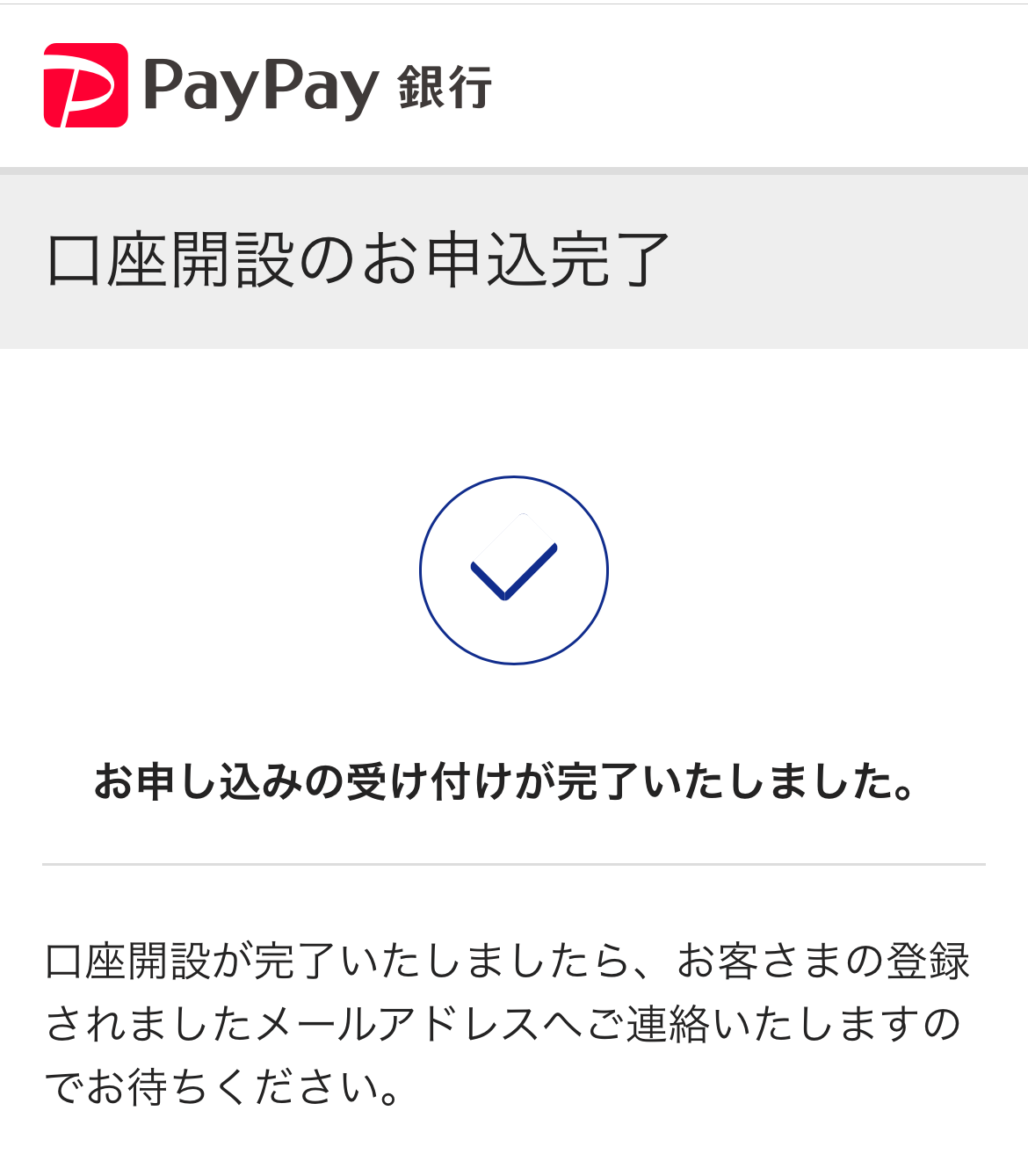
登録したメールアドレス宛に下のような内容確認中のメールが届来ます。
![]()
メール本文中の「口座開設状況の照会はこちら」のURLをクリックすると状況が確認できます。
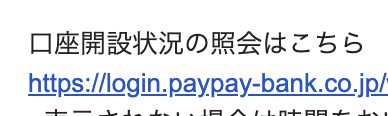
トークンアプリのインストール
数時間すると手続き完了のメールがくるので、上の口座開設状況の照会サイトにアクセスして店番号、口座番号を確認します。

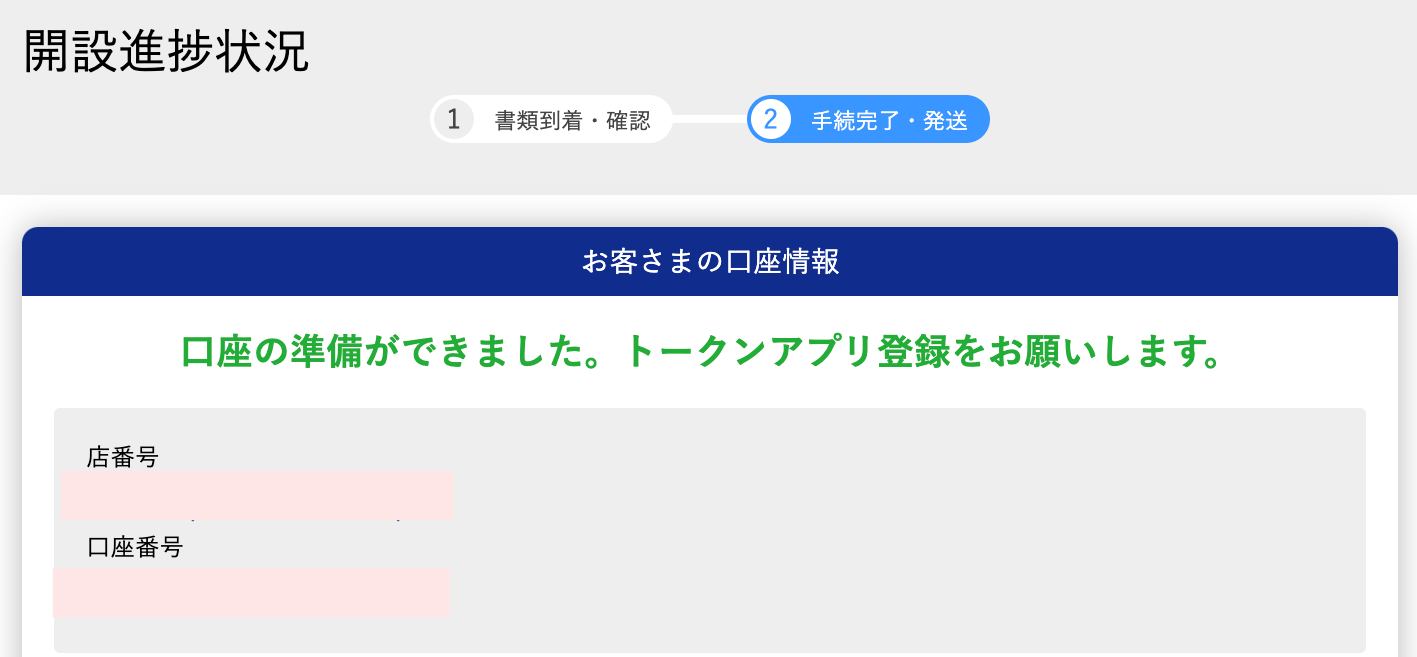
続いてスマホにトークンアプリのインストールを依頼されるので、QRコードをスマホのカメラで読み取って、アプリをインストールします。
トークンアプリは、PayPay銀行の取引の際に必要なワンタイムパスワードを発行するスマホアプリです。
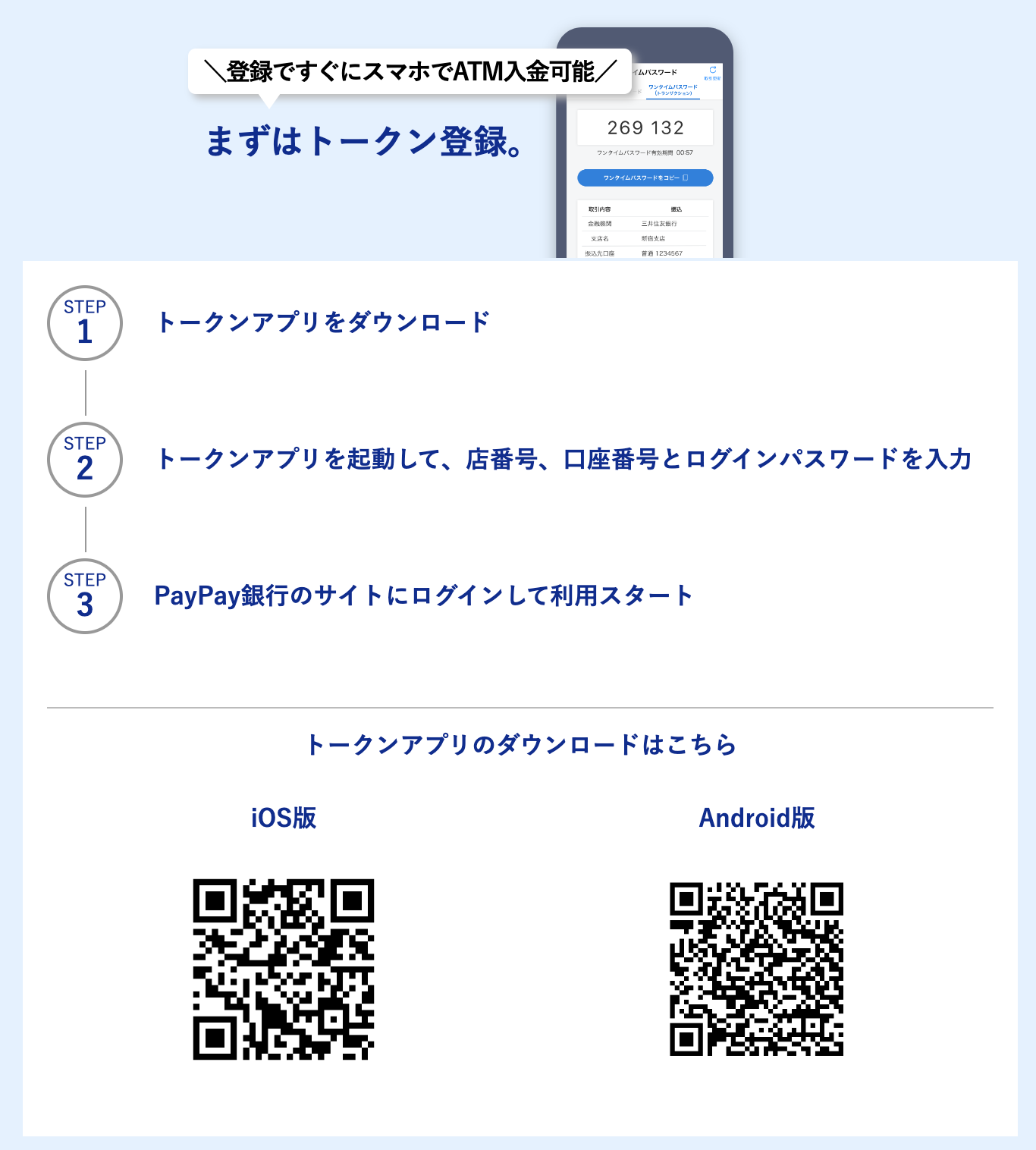
アプリが立ち上がったら、同意にチェックを入れて「登録を行う」をタップ。
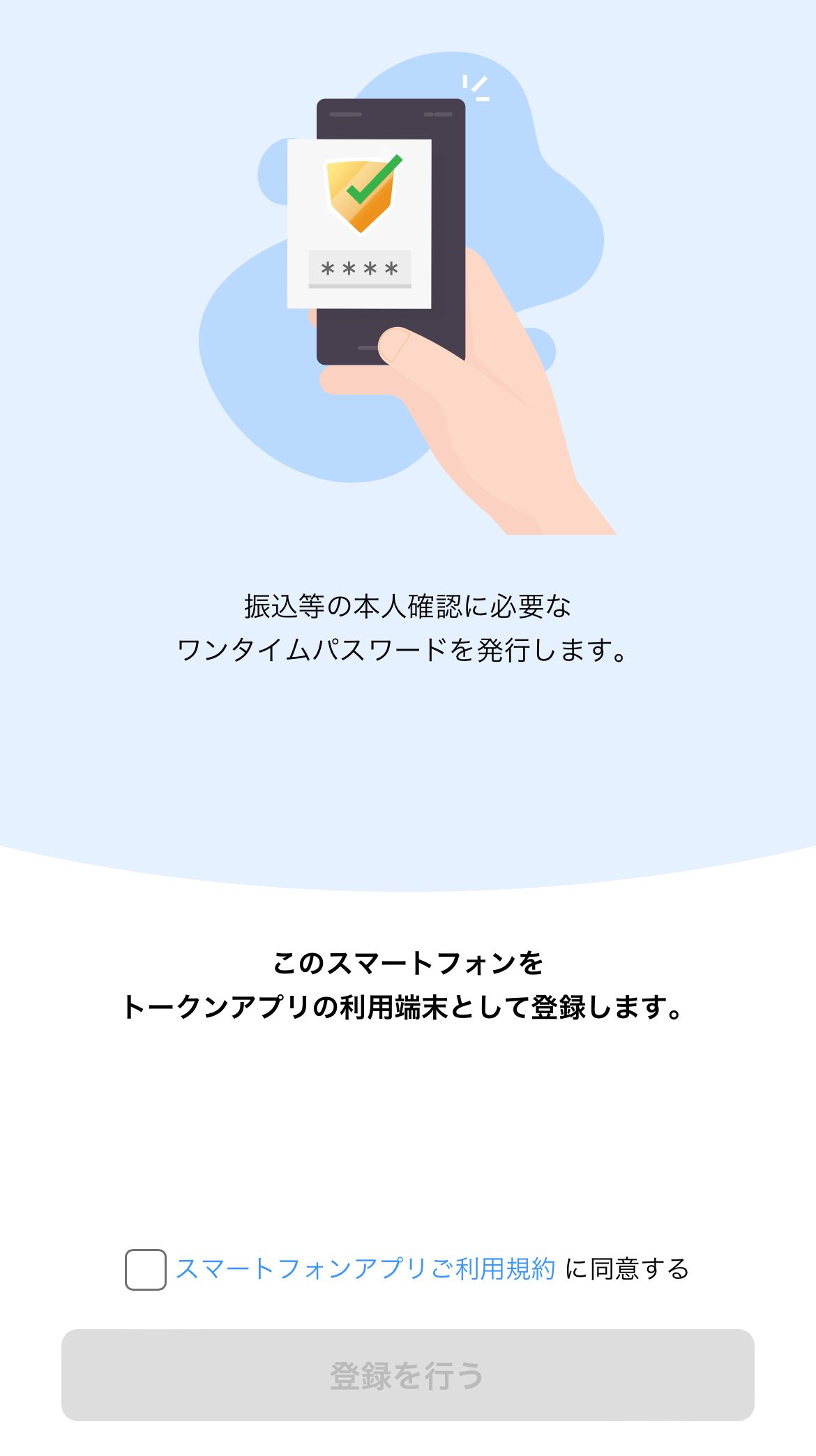
先ほど確認した店番号と口座番号を入力して「次へ」をタップ
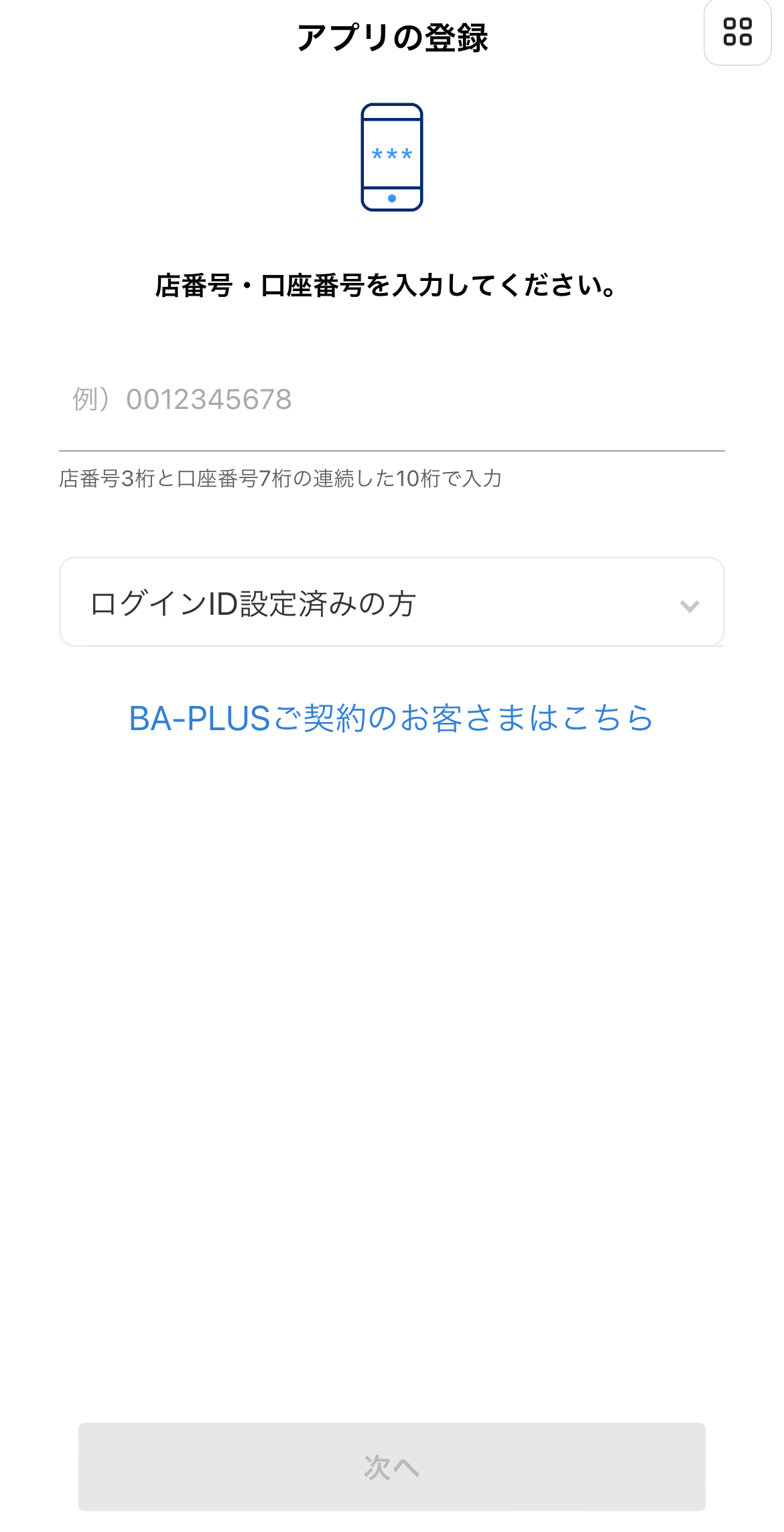
続いてログインパスワードを入力して「次へ」をタップ。
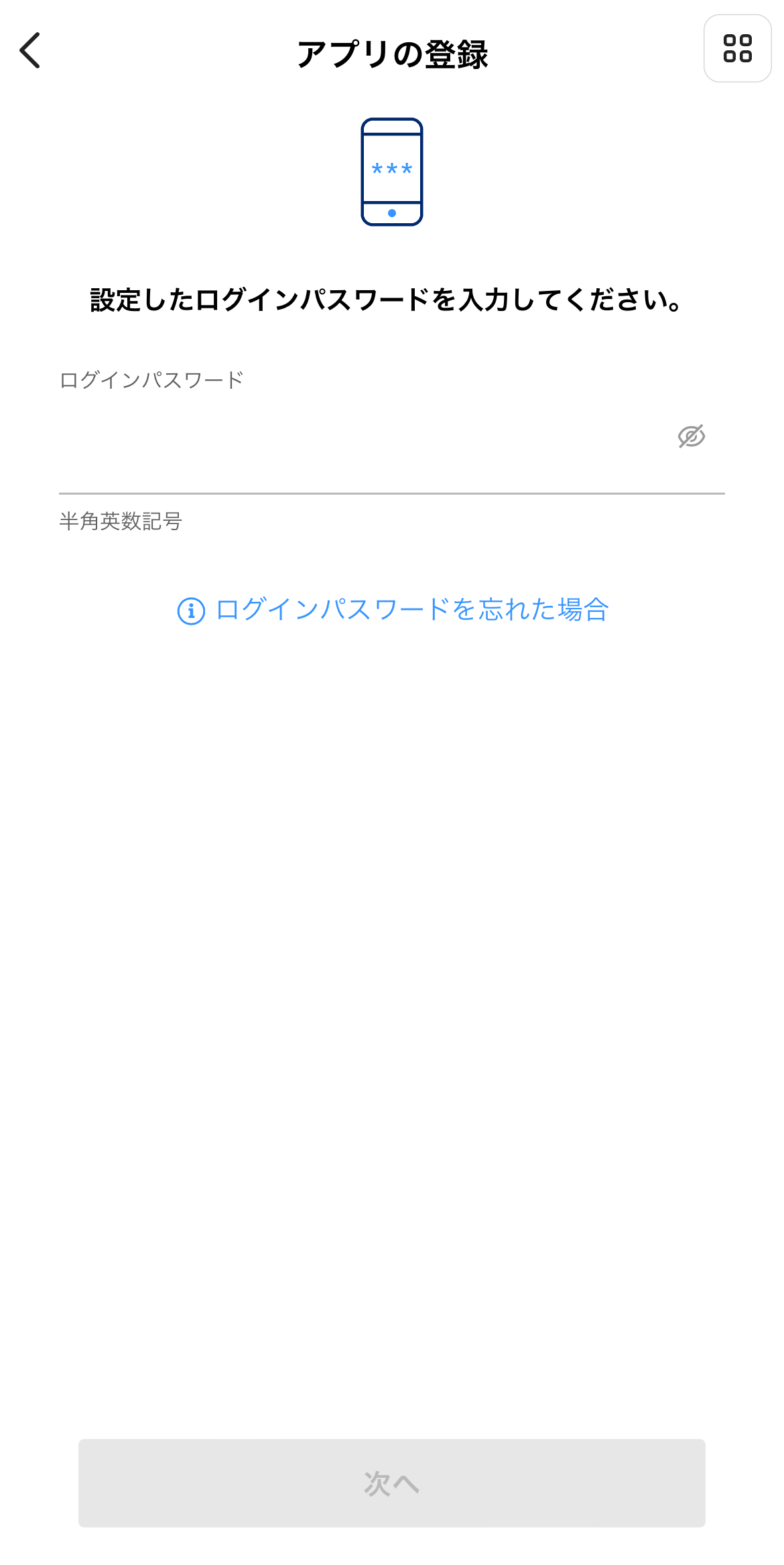
これでトークンアプリの設定が完了です。
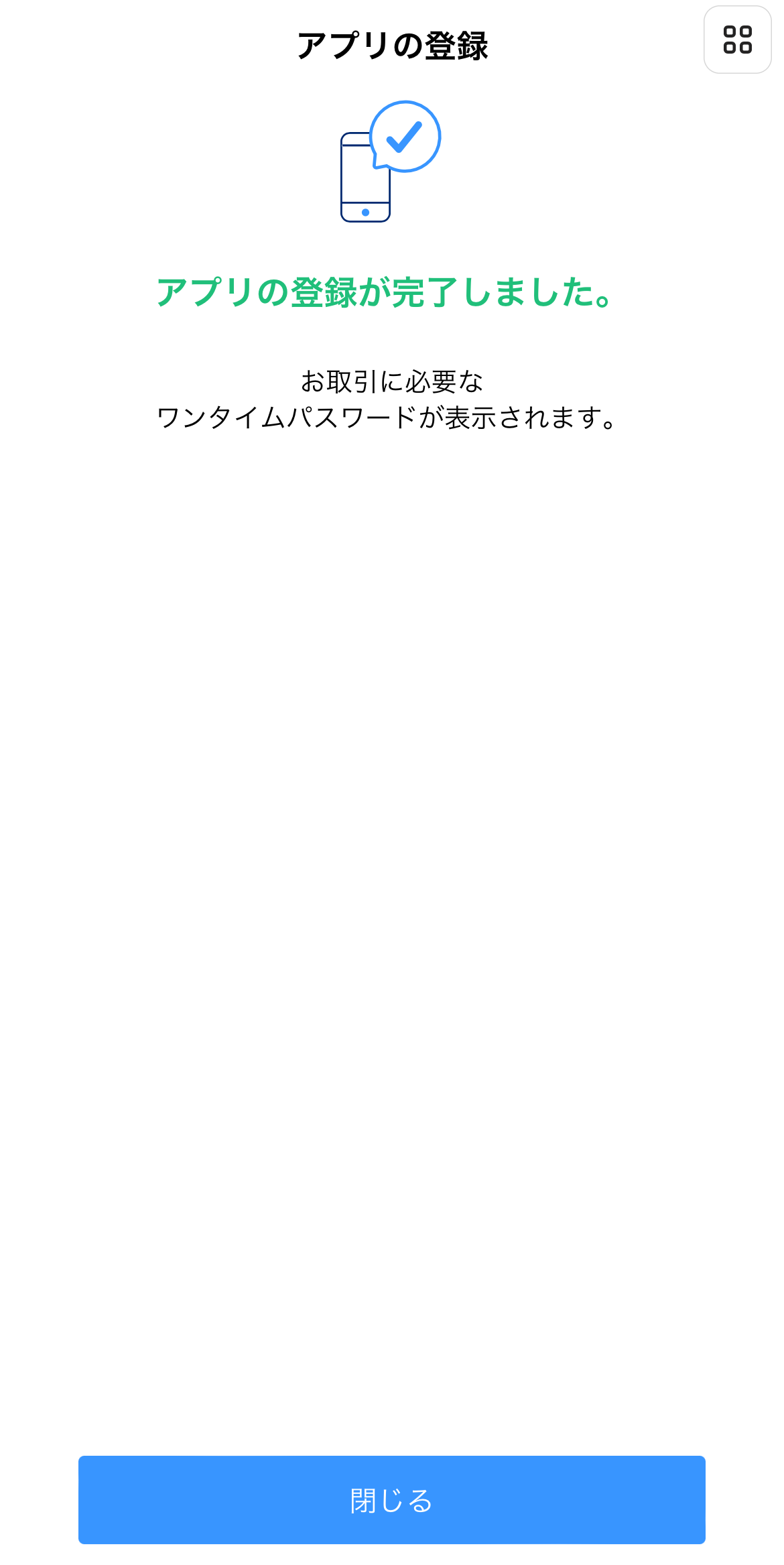
PayPay銀行アプリのインストール
続いてスマホにPayPay銀行のアプリをインストールします。
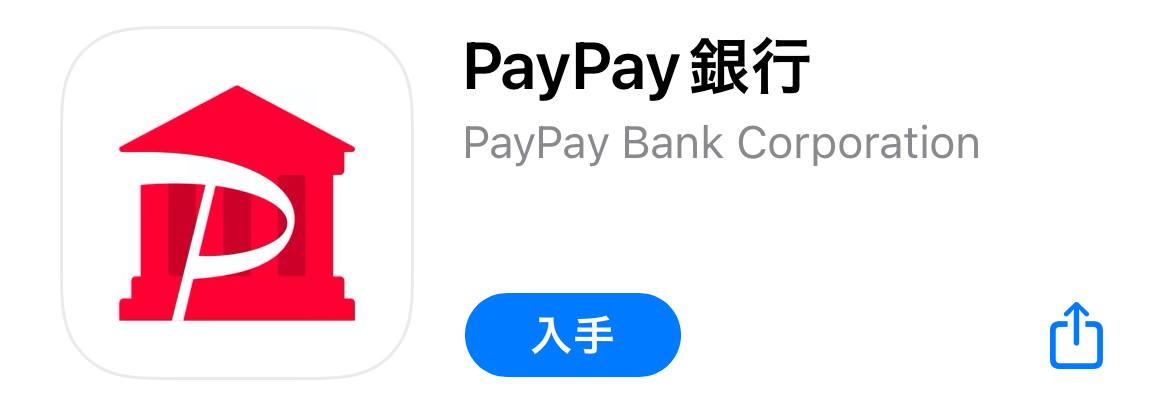
「次へ」を2回タップしてください。
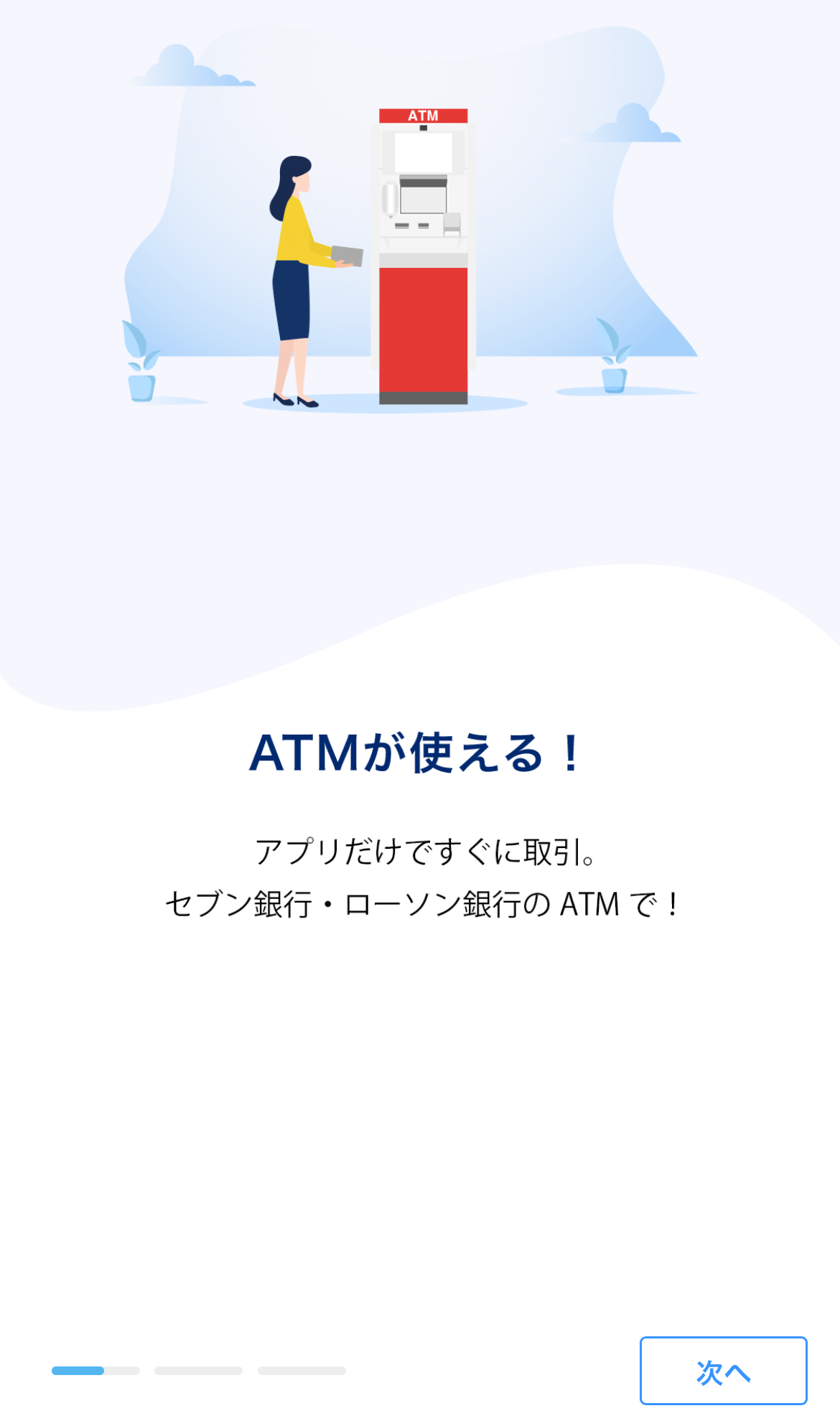
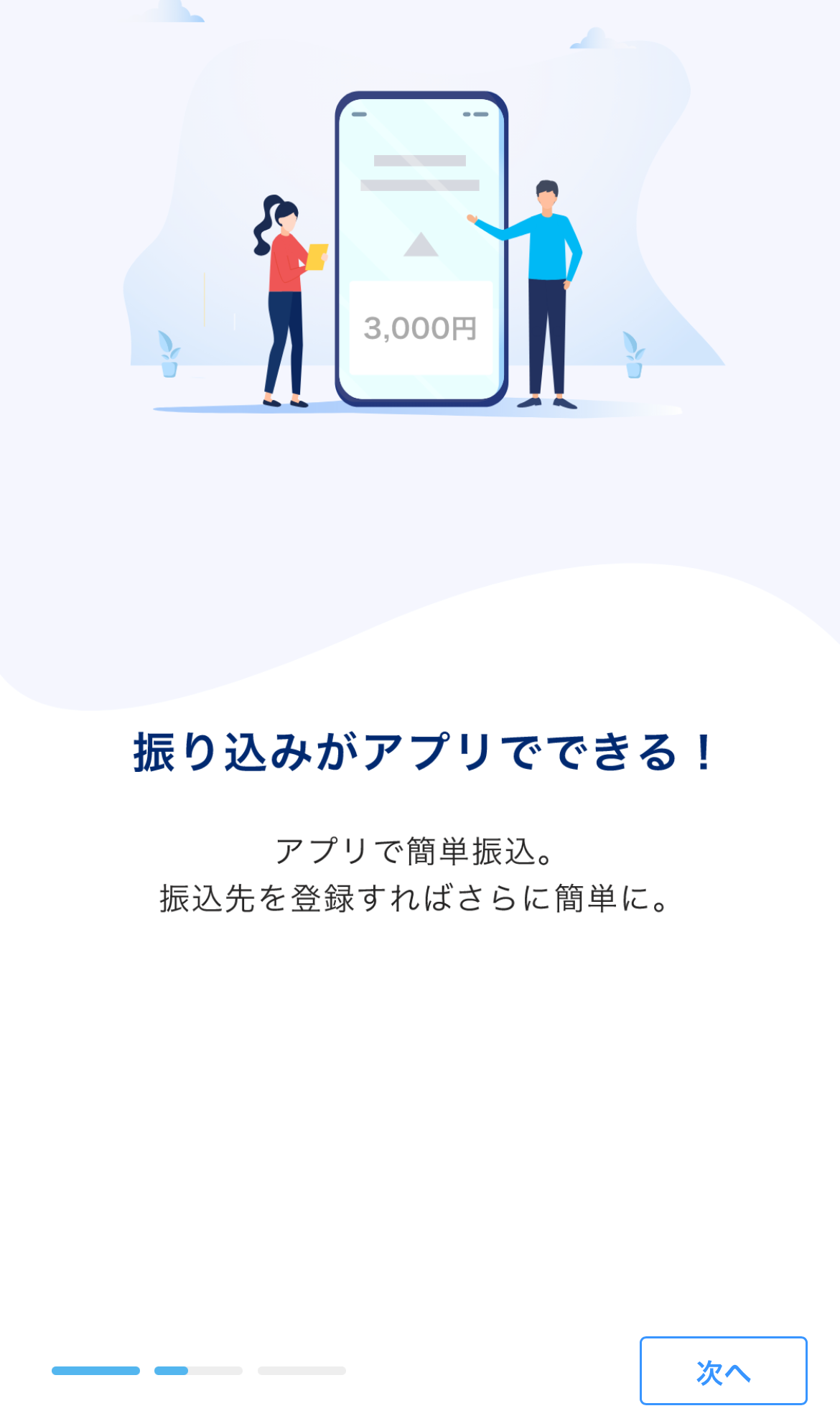
続いて「ログイン」をタップ。
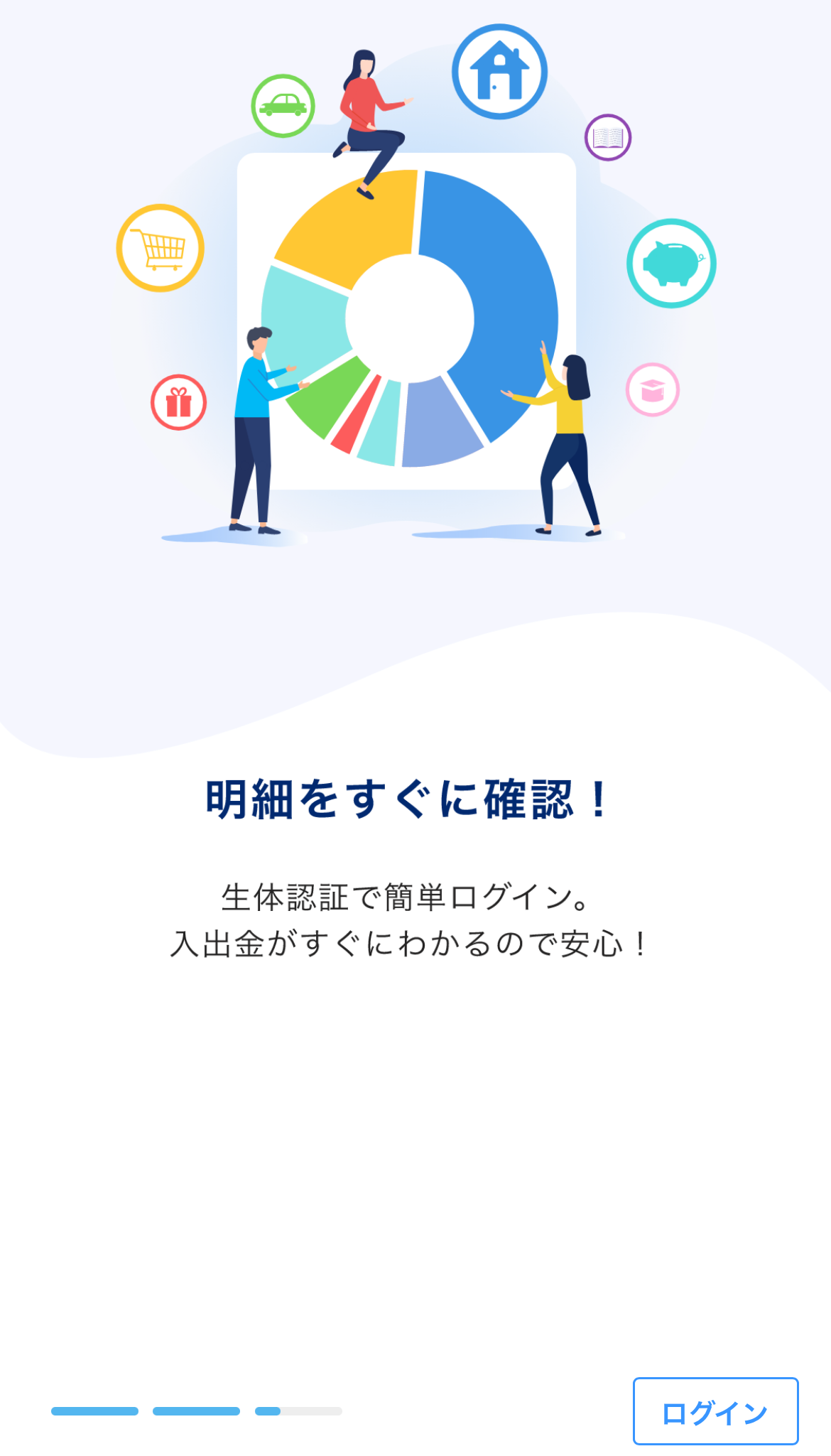
店番号、口座番号、ログインパスワード、同意にチェックを入れて「ログイン」をタップ。
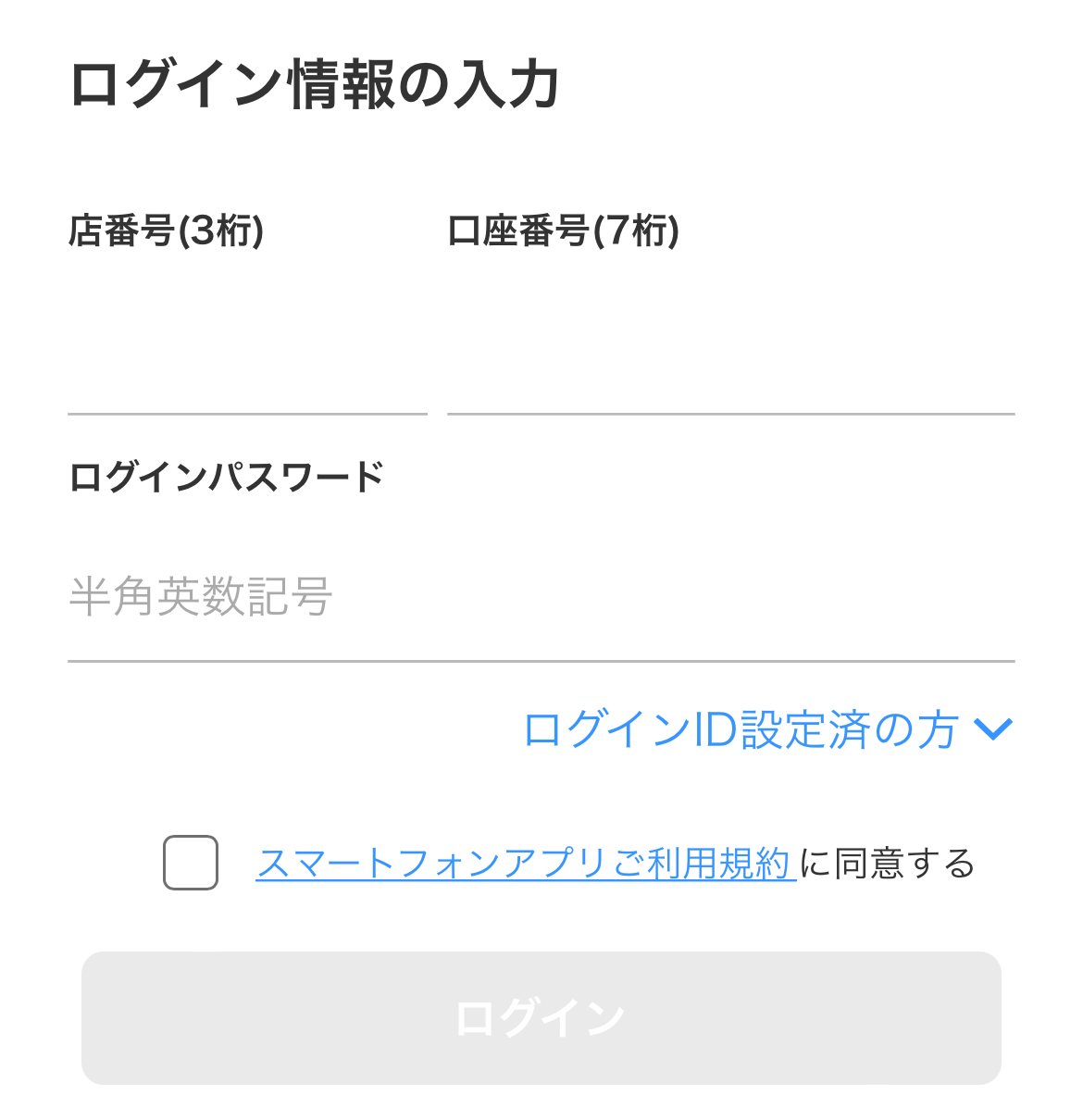
続いて「ログインパターン」を登録します。
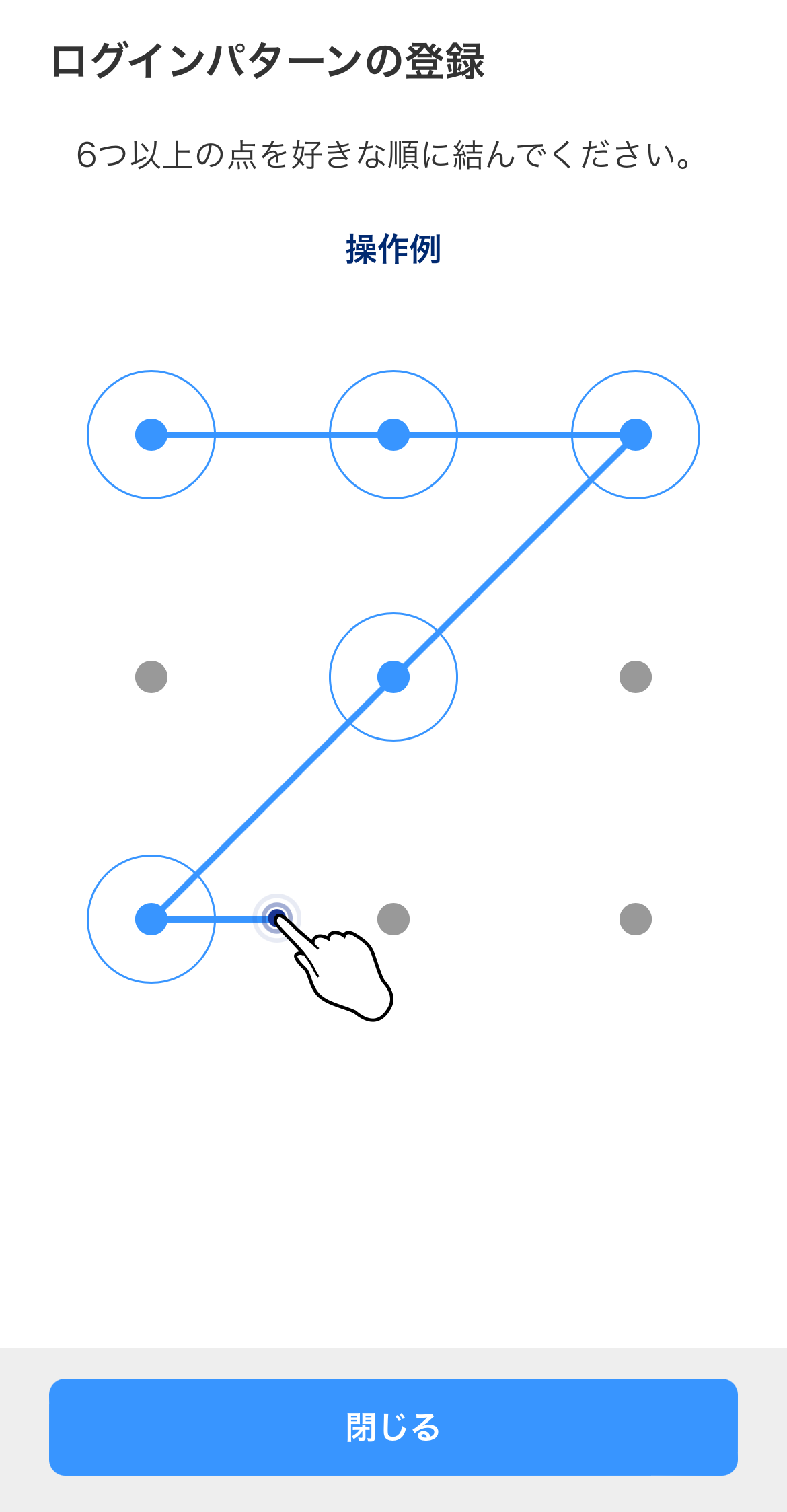
続いて生体認証によるログインを有効にするか聞かれるので、「はい」をタップ
(生体認証をログインに使用しない場合は「いいえ」にしてください)
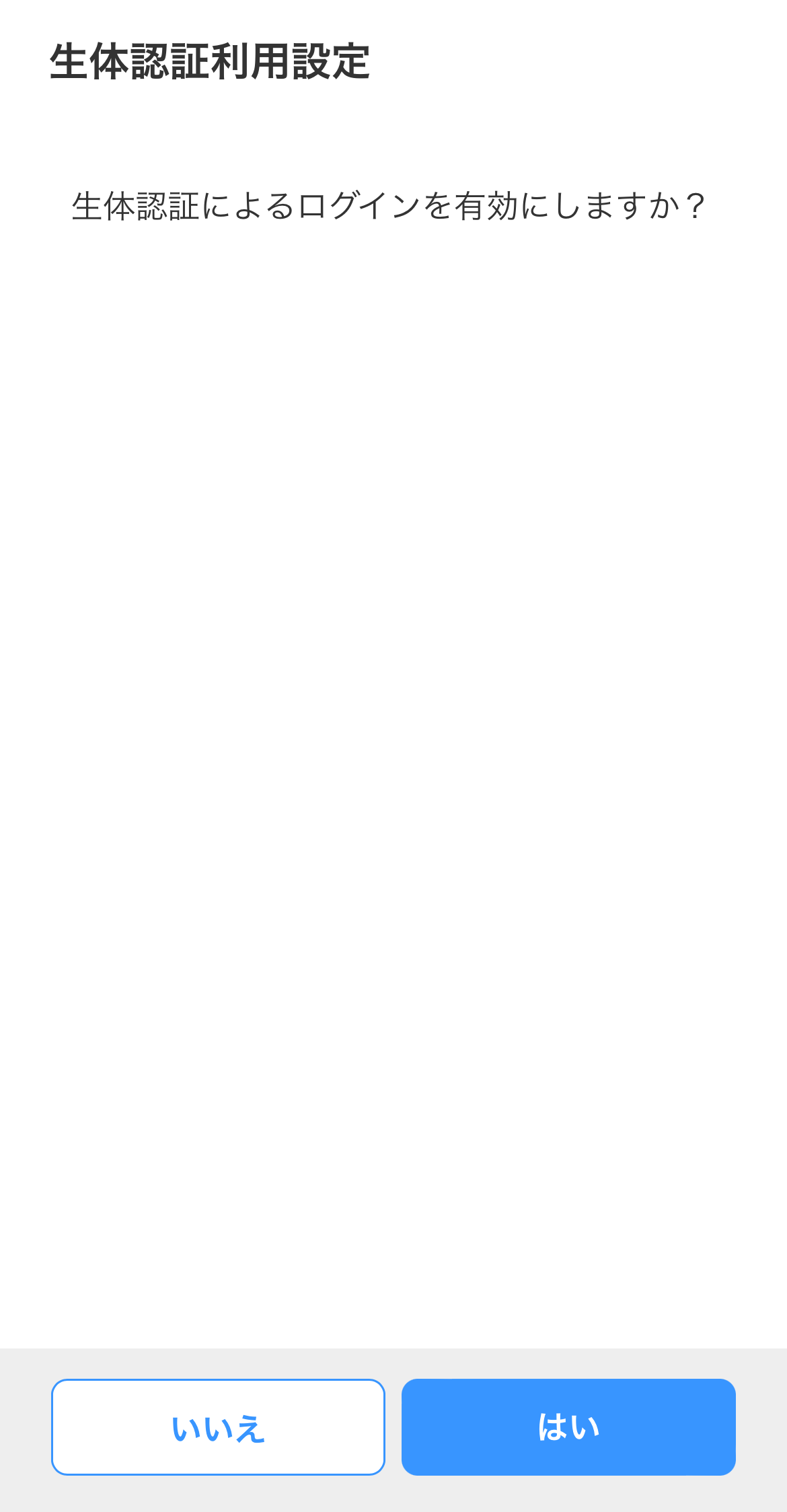
これで無事に口座にログインすることができました。
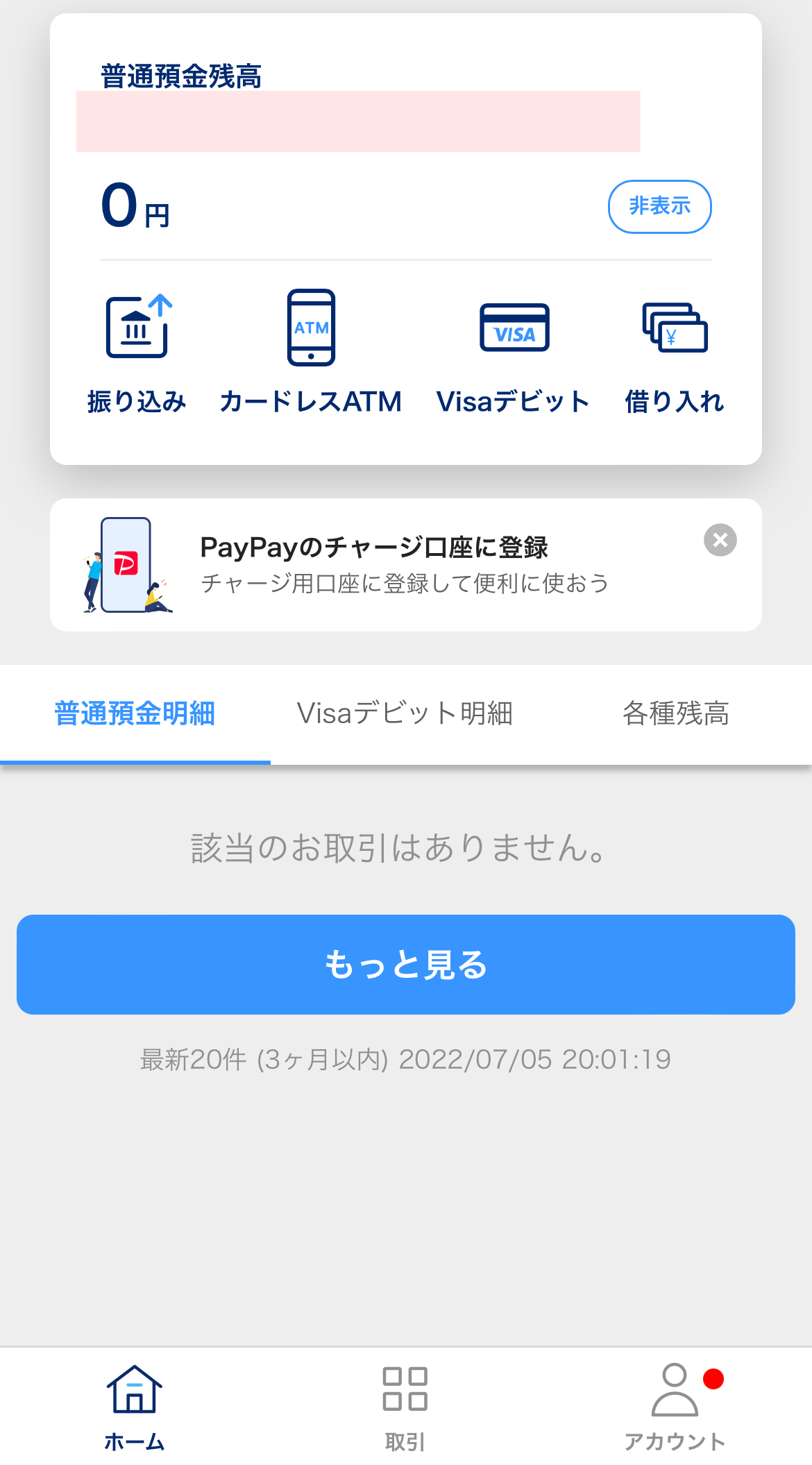
ここまでで口座開設から1日で完了しまたよ。
カードレスVisaデビットを発行する
口座が開設で来たらVisaデビット付きのキャッシュカードが発行されます。
ただ、発行から手元へ到着するまでに時間がかかるので、PayPay銀行のスマホアプリで利用できるカードレスVisaデビットを発行しました。
カードレスVisaデビットならすぐに発行手続きが完了して、利用を開始できます。
やり方はまず、PayPay銀行のアプリを開いて「Visaデビット」をタップします。
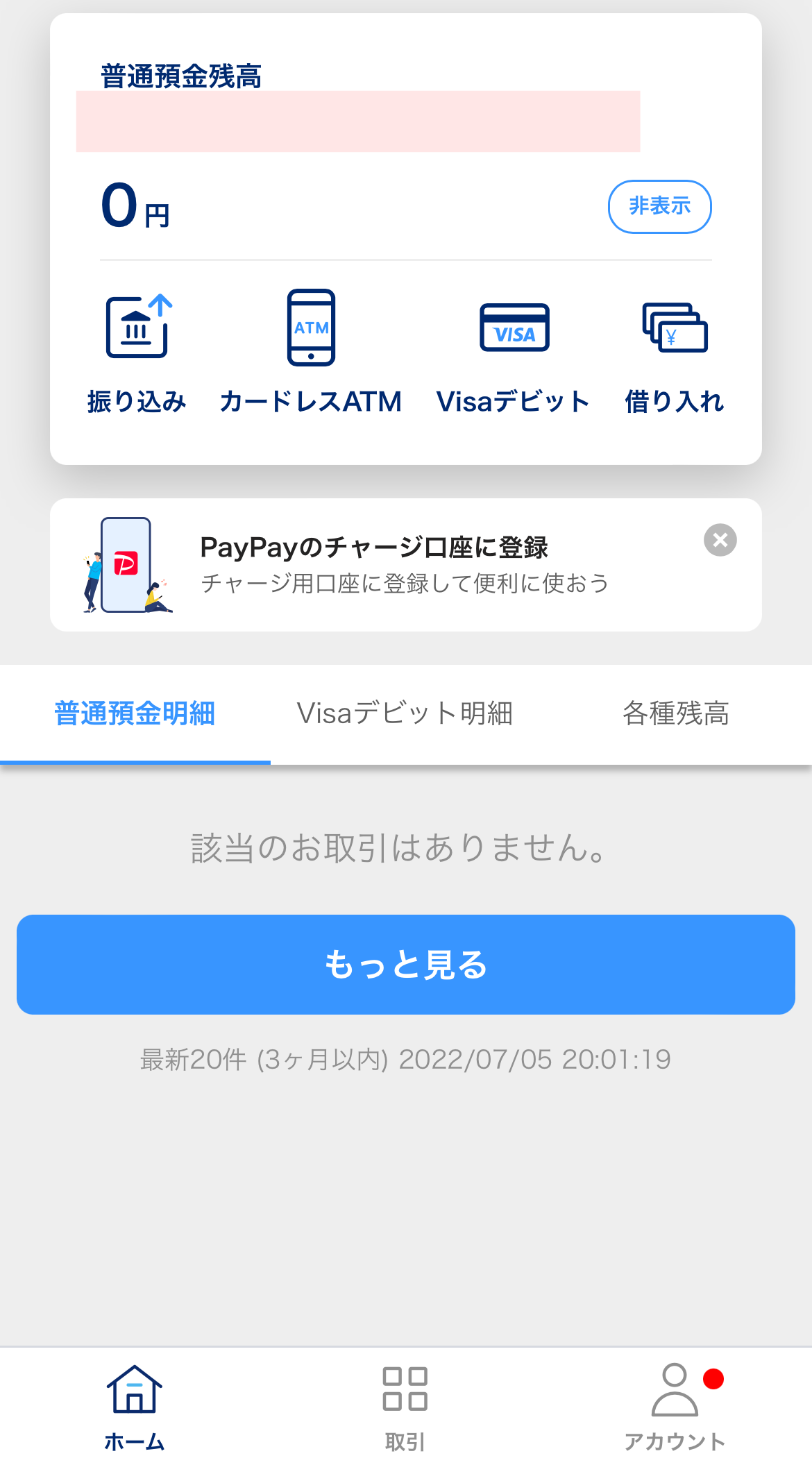
はじめにすでに発行されている物理カードの情報が表示されるので右にスワイプします。
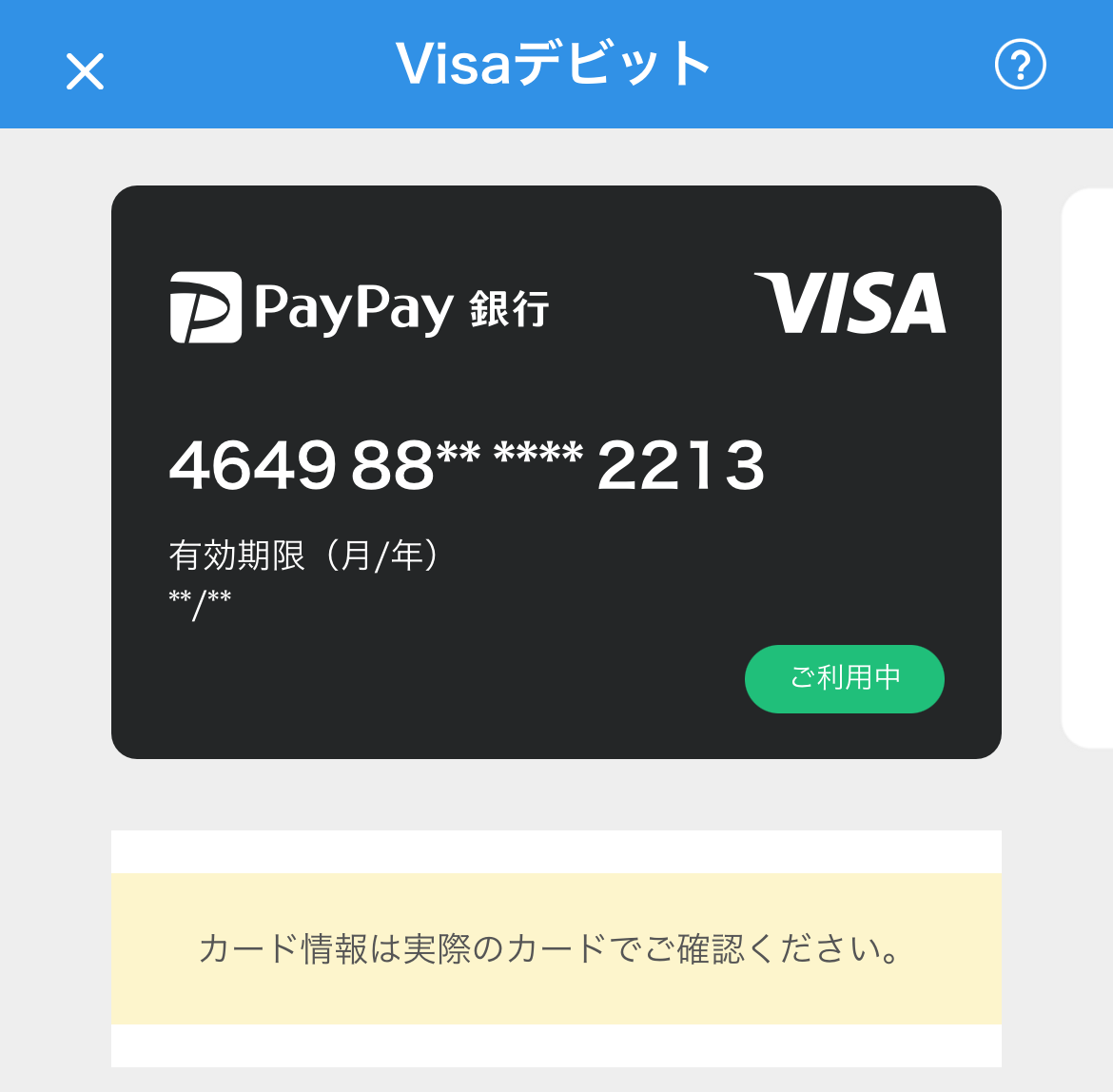
カードレスVisaデビットの発行画面が表示されるので「+」をタップ。
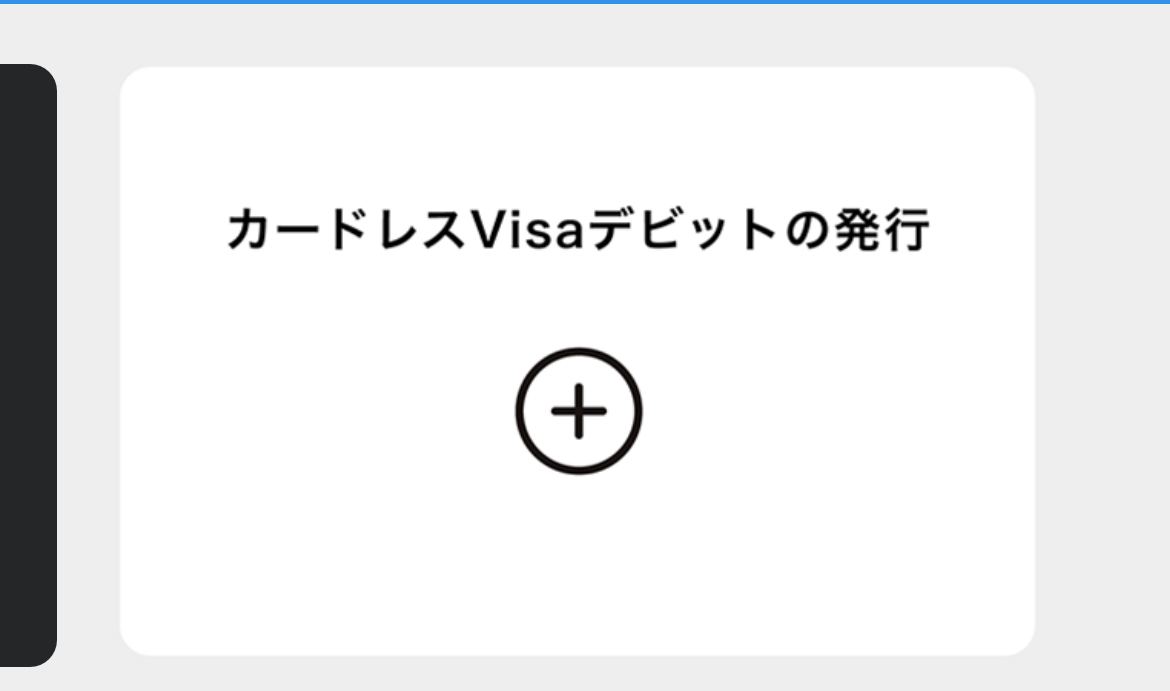
スマホにインストールしたトークンアプリからワンタイムパスワードをコピーして黄色の場所に貼り付けます。
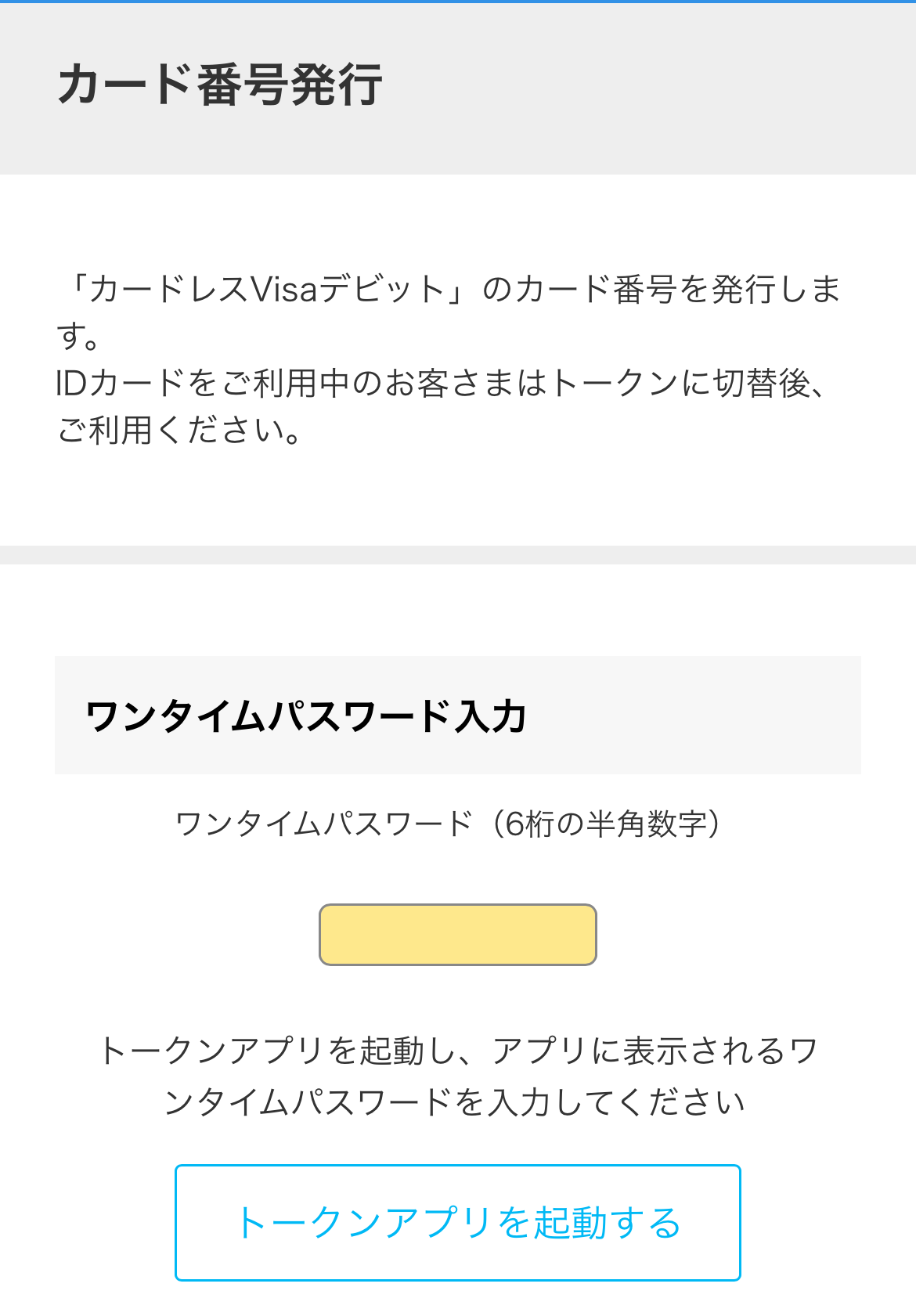
これでカードの発行が完了しました。
めちゃ簡単ですねー。
カード番号、セキュリティーコードを使って利用できます。
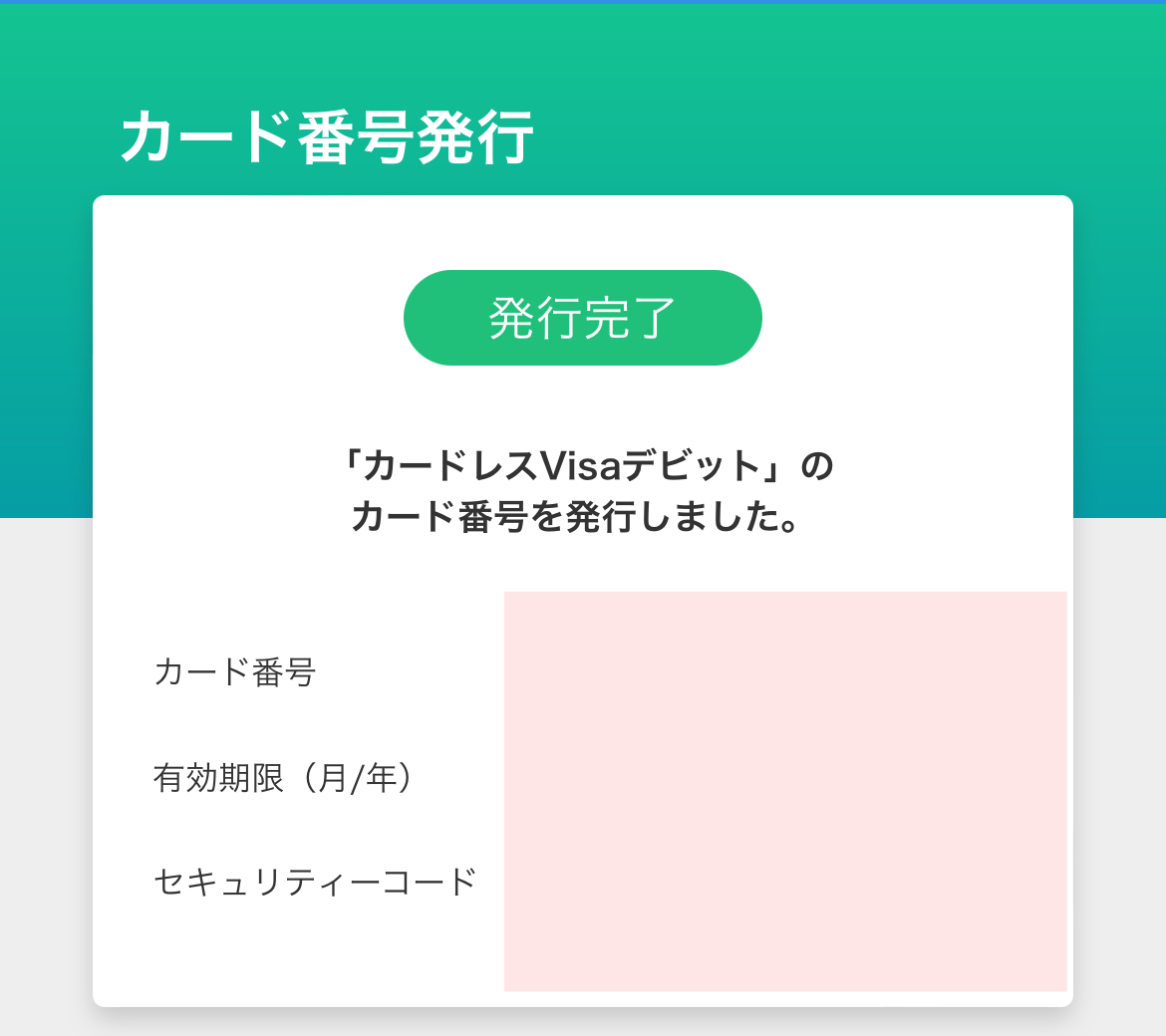
カード情報はワンタイムパスワードを使っていつでもアプリのVisaデビットの画面から表示できます。
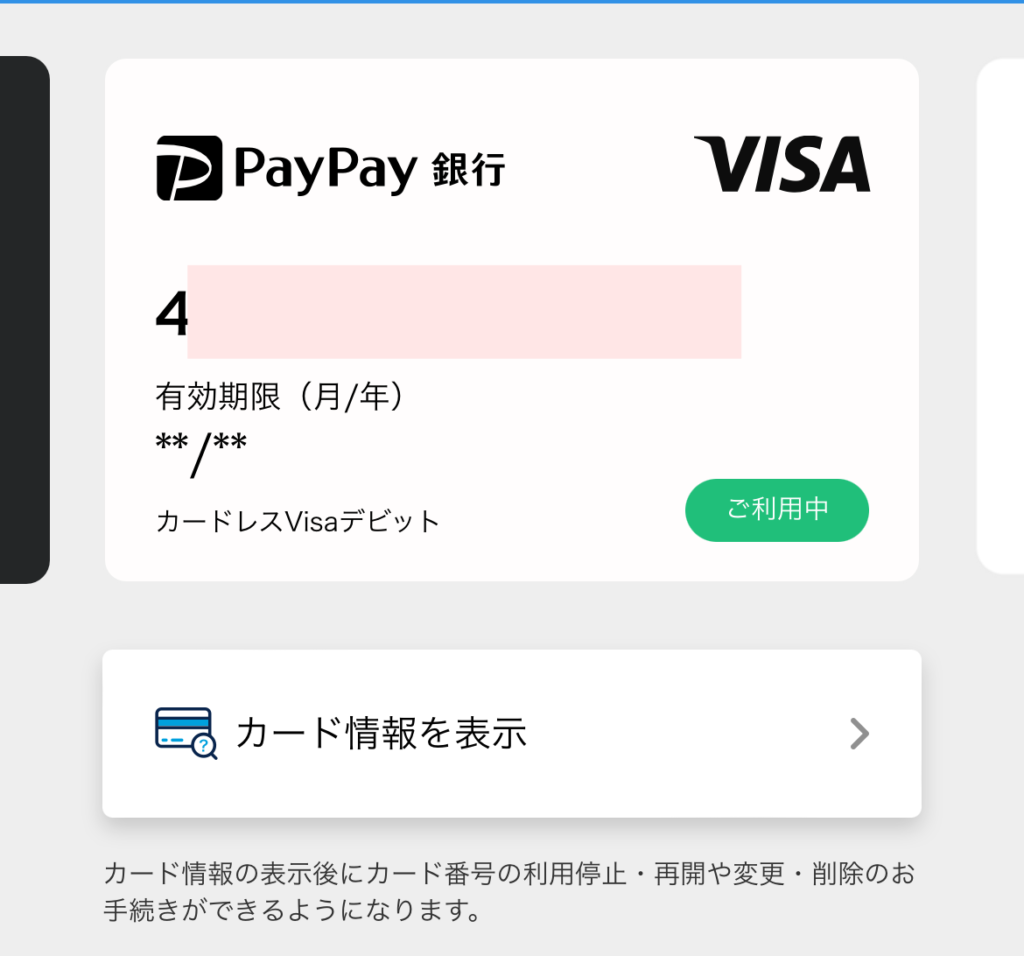
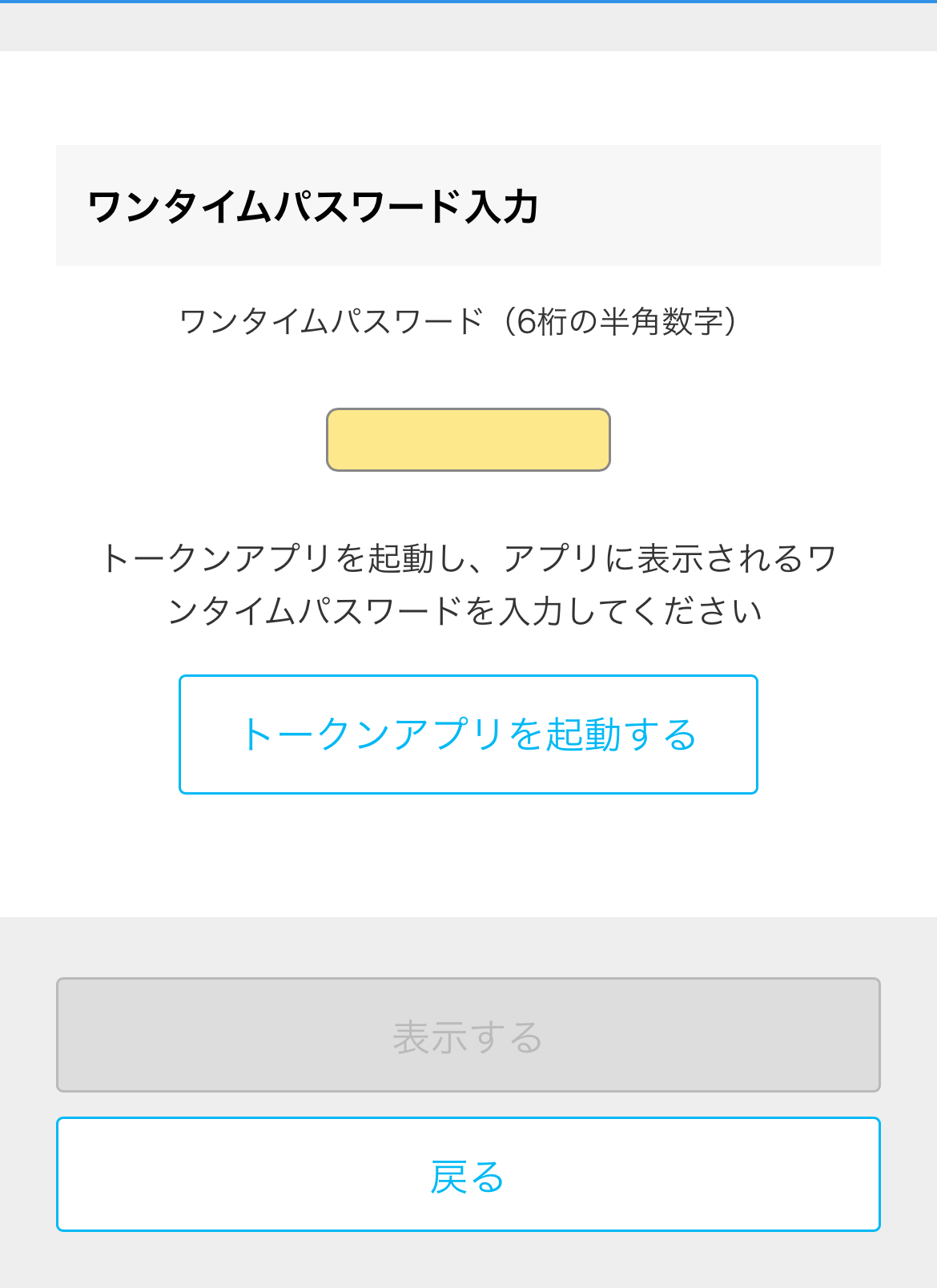
表示したカード情報でネット決済などに利用が可能です。
ちなみに、Visaデビットの利用で暗証番号の入力を求められた場合は、キャッシュカードの暗証番号を入力するみたいですね。
カードレスATMでPayPay銀行にお金を入金する
次にカードレスATMを使ってPayPay銀行にお金を入金する流れをまとめました。
カードレスATMはセブンイレブンとオーソンで利用可能です。
やり方はまず、PayPay銀行のスマホアプリから「カードレスATM」をタップ。
設定画面が表示されるので、「初期設定を行う」をタップ。
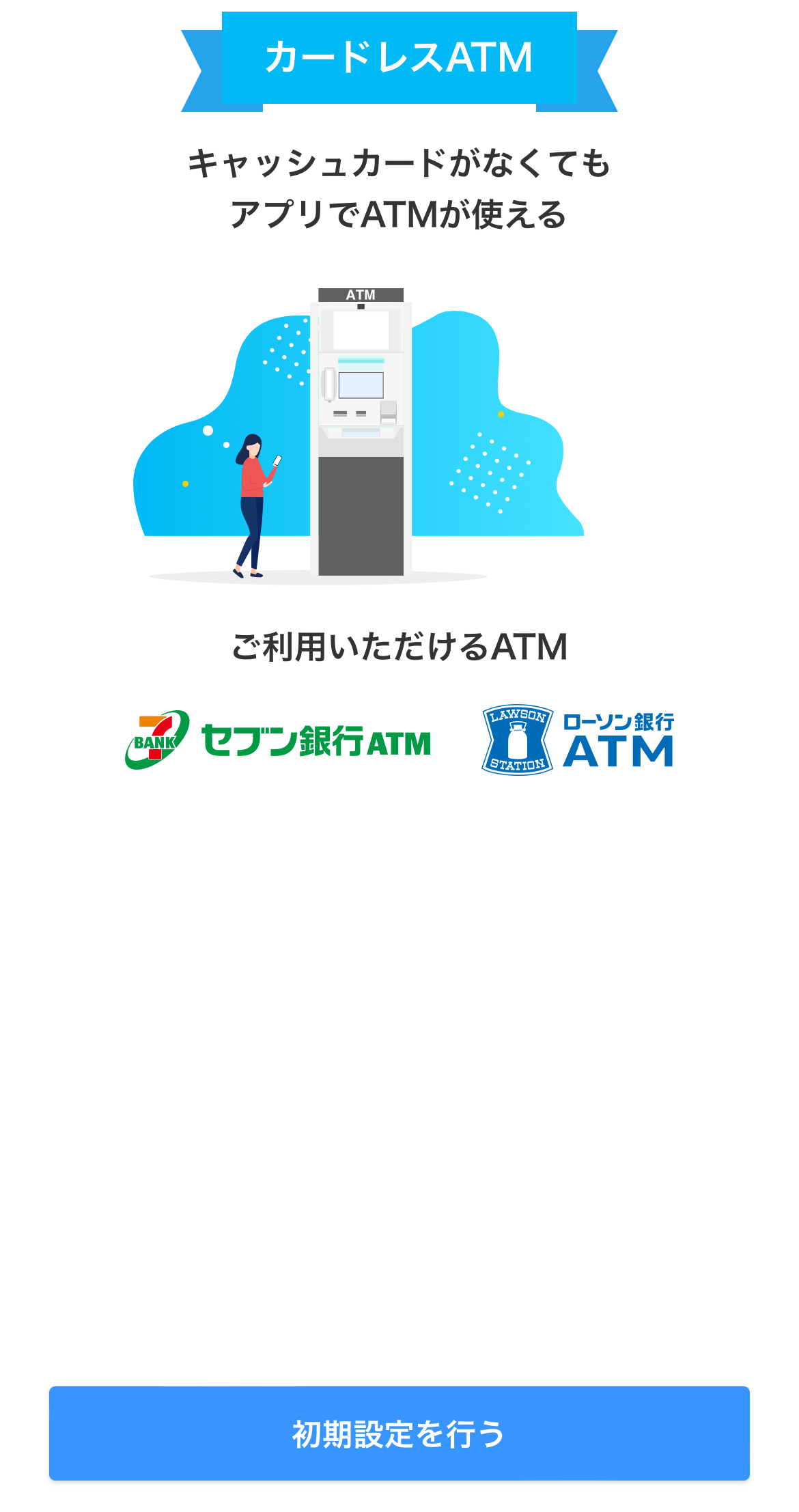
トークンアプリからワンタイムパスワードをコピペして、「次へ」をタップします。
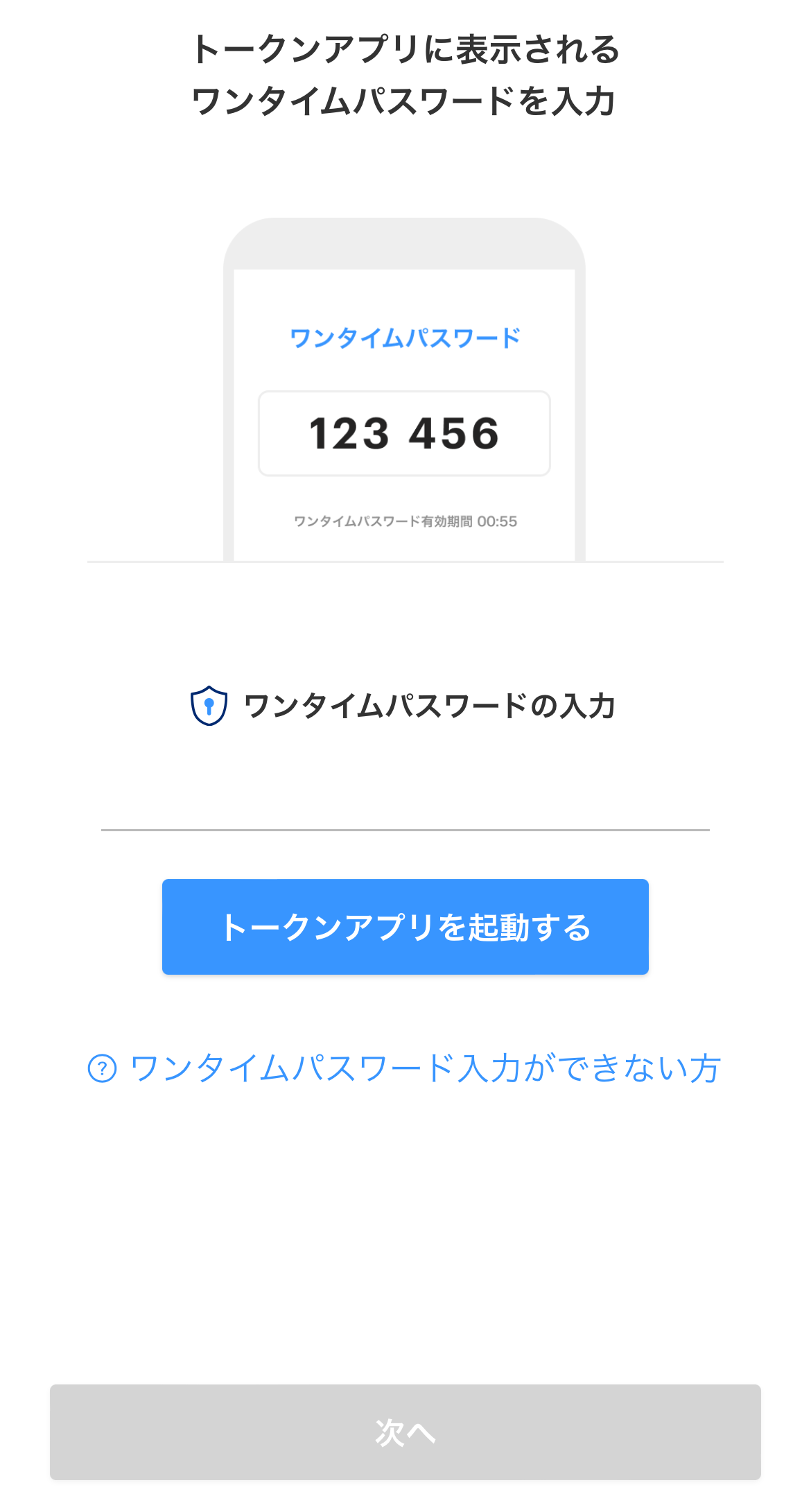
これでか^ドレスATMの設定は完了です。
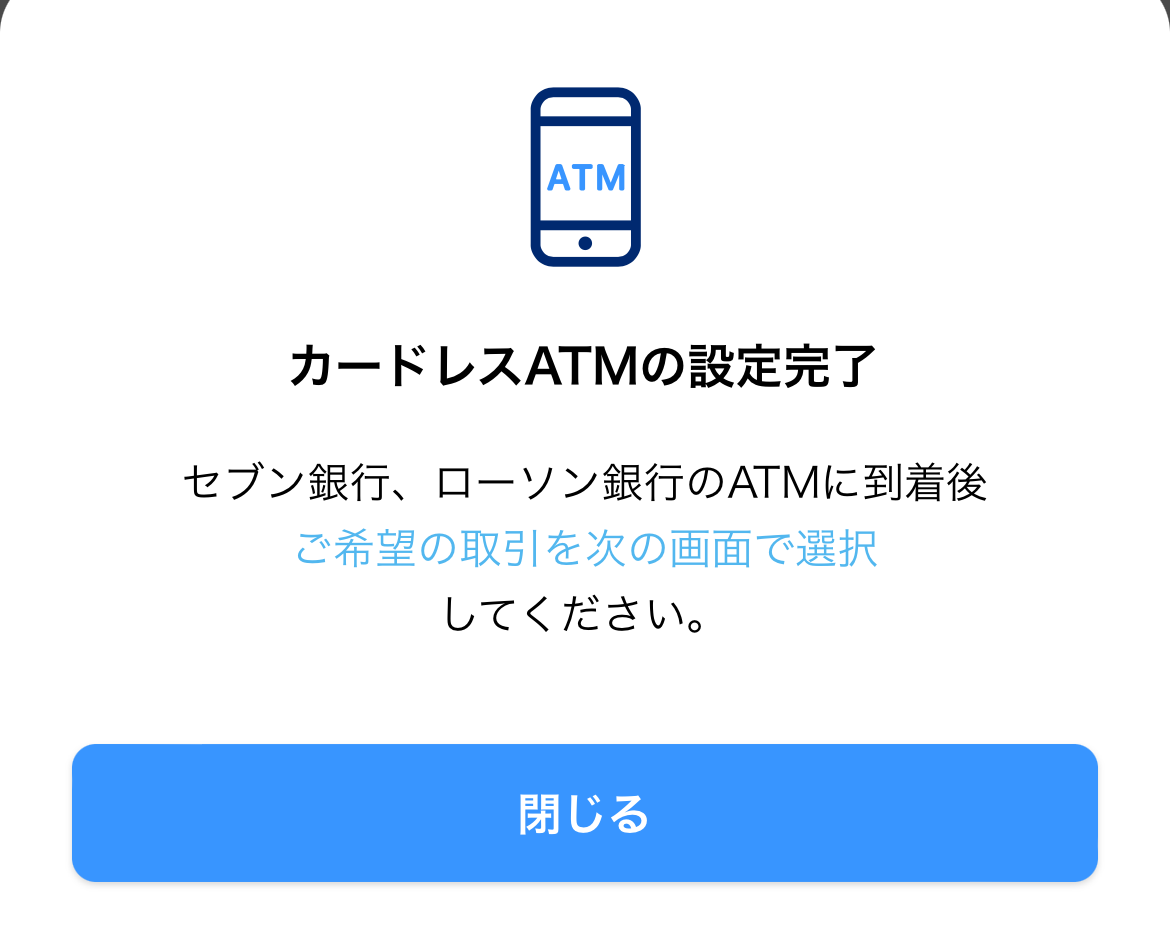
次に、コンビニのATMへ行って実際に入金を行います。
コンビニのATMの前まで行ったら、PayPay銀行のアプリを立ち上げて「カードレスATM」をタップして、この画面が表示されたら「次へ」をタップ。
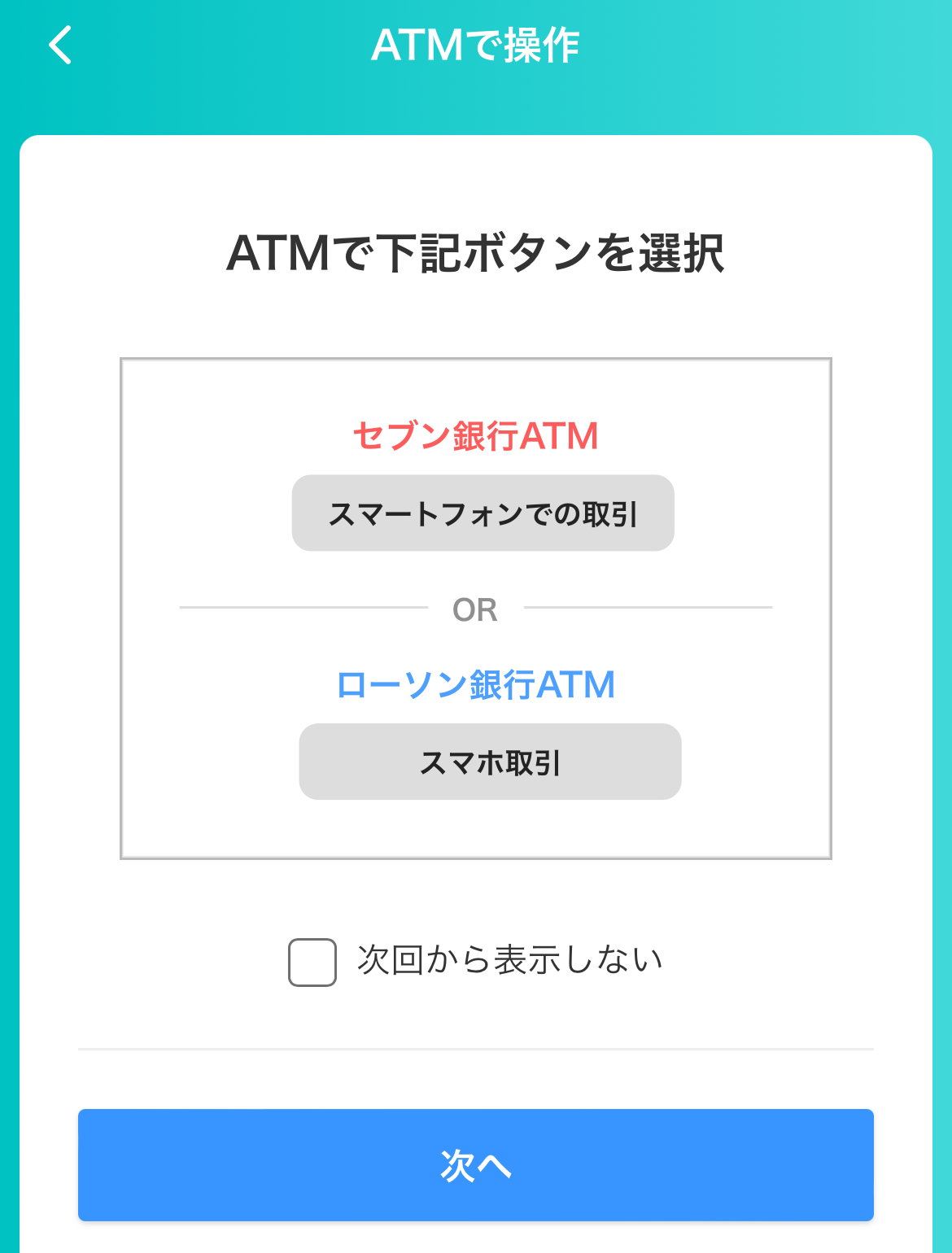
コンビニATMで「スマートフォンでの取引」を選択します。

続いてQRコードが表示されるので、スマホのカメラで読み取ります。

企業番号が表示されるので、その番号をATMに入力します。
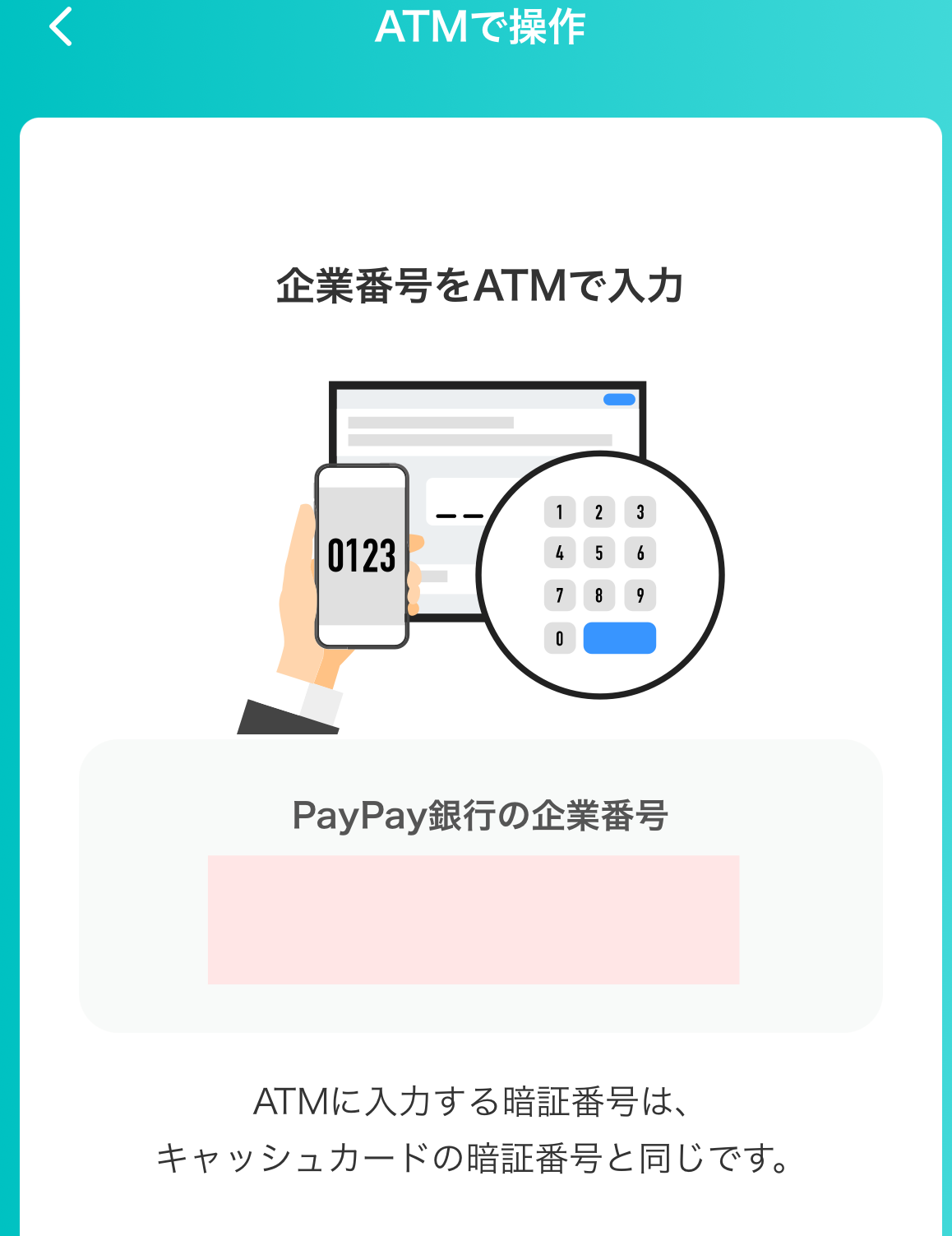

続いて入金金額を入れて、実際の現金をATMに入れたら完了です。

入金はすぐにPayPay銀行の口座に反映されるので、アプリで確認てください。
最後に
この記事ではPayPay銀行の口座を開設して、カードレスVisaデビットカードを発行する方法を紹介しました。
PayPay銀行なら暗号資産取引所のFTX Japanへの振込が無料でできるので便利ですよ。
また、カードレスVisaデビットカードを発行して、カードレスATMで口座に入金しておけば、すぐにネットなどで利用できます。
これからPayPay銀行の口座を開設する人の参考になればと思います。
口座開設がまだの人はこちらからどうぞ。
関連記事



